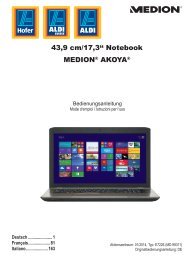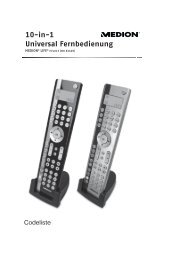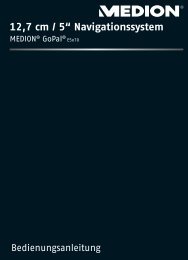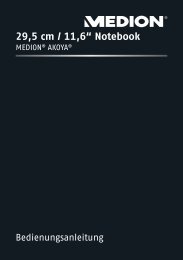Bedienungsanleitung - Medion
Bedienungsanleitung - Medion
Bedienungsanleitung - Medion
Erfolgreiche ePaper selbst erstellen
Machen Sie aus Ihren PDF Publikationen ein blätterbares Flipbook mit unserer einzigartigen Google optimierten e-Paper Software.
16.0 MP Superzoom-KameraMEDION ® LIFE ® X44027 (MD 86827)<strong>Bedienungsanleitung</strong>
Inhaltsverzeichnis1. Zu dieser Anleitung ...................................................................................................71.1. In dieser Anleitung verwendete Symbole und Signalwörter ..................................71.2. Bestimmungsgemäßer Gebrauch ....................................................................................81.3. Hinweise zur Konformität .....................................................................................................82. Sicherheitshinweise ...................................................................................................92.1. Gefahren für Kinder und Personen mit eingeschränkter Fähigkeit .......................92.2. Warnungen ................................................................................................................................92.3. Akkuhinweise ......................................................................................................................... 102.4. Auf dem Akku verwendete Symbole ............................................................................. 122.5. Vorsichtsmaßnahmen ......................................................................................................... 132.6. Niemals selbst reparieren .................................................................................................. 143. Lieferumfang ........................................................................................................... 154. Geräteübersicht ...................................................................................................... 164.1. Vorderseite .............................................................................................................................. 164.2. Rückseite .................................................................................................................................. 174.3. Oberseite.................................................................................................................................. 184.4. Unterseite ................................................................................................................................ 194.5. Seite ........................................................................................................................................... 204.6. Navigationstaste ................................................................................................................... 215. Inbetriebnahme ...................................................................................................... 235.1. Trageriemen anbringen ...................................................................................................... 235.2. Objektivabdeckung anbringen ....................................................................................... 235.3. Akkus im Ladegerät aufladen ........................................................................................... 245.4. Akkus einsetzen ..................................................................................................................... 265.5. SD-Karte einsetzen und herausnehmen ...................................................................... 276. Erste Schritte ........................................................................................................... 296.1. Kamera einschalten.............................................................................................................. 296.2. Kamera ausschalten ............................................................................................................. 296.3. Sprache und Datum/Zeit einstellen ............................................................................... 296.4. Stromsparfunktion ............................................................................................................... 303 von 95
6.5. Aufnahme- und Wiedergabemodus ............................................................................. 307. Displayanzeigen ..................................................................................................... 317.1. Displayanzeigen für die Aufnahme ................................................................................ 317.2. Displayanzeigen für die Foto-Wiedergabe .................................................................. 337.3. Displayanzeigen für die Video-Wiedergabe ................................................................ 347.4. Displayanzeigen ein- und ausschalten ......................................................................... 358. Erste Aufnahmen machen ...................................................................................... 378.1. Aufnahmemodus einstellen ............................................................................................. 378.2. Tipps für gute Bildaufnahmen ......................................................................................... 378.3. Foto erstellen .......................................................................................................................... 388.4. Videoclips aufnehmen ........................................................................................................ 439. Aufnahmen ansehen/hören ................................................................................... 459.1. Aufnahmen einzeln wiedergeben .................................................................................. 459.2. Aufnahmen als Miniaturen wiedergeben .................................................................... 469.3. Videoaufnahmen und Sprachnotizen wiedergeben ............................................... 489.4. Aufnahmen löschen ............................................................................................................. 4910. Die Menüs ................................................................................................................ 5010.1. In den Menüs navigieren ................................................................................................... 5010.2. Das Fotoaufnahmemenü ................................................................................................... 5110.3. Das Videoaufnahmemenü ................................................................................................. 5710.4. Das Einstellungsmenü ........................................................................................................ 5810.5. Das Wiedergabemenü ........................................................................................................ 6011. Das Modusrad ......................................................................................................... 6411.1. Verwendung des Modus angepasste Szene ............................................................... 6511.2. Verwendung des Modus Blendeneinstellung ............................................................ 6611.3. Verwendung des Modus Verschlusseinstellung ........................................................ 6611.4. Verwendung des Modus manuelle Belichtung ......................................................... 6711.5. Verwendung des Modus Serienaufnahme .................................................................. 6711.6. Verwendung des Modus Panorama ............................................................................... 6811.7. Verwendung des Aufnahmemodus ............................................................................... 7012. Verwendung verschiedener Aufnahmemodi ....................................................... 7312.1. Verwendung des Kinder-Modus ..................................................................................... 734 von 95
2. Sicherheitshinweise2.1. Gefahren für Kinder und Personen miteingeschränkter Fähigkeit• Dieses Gerät ist nicht dafür bestimmt, durch Personen (einschließlich Kinder)mit eingeschränkten physischen, sensorischen oder geistigen Fähigkeitenoder mangels Erfahrung und/oder mangels Wissen benutzt zuwerden, es sei denn, sie werden durch eine für Ihre Sicherheit zuständigePerson beaufsichtigt oder erhielten von Ihnen Anweisungen, wie das Gerätzu benutzen ist.• Kinder sollen beaufsichtigt werden, um sicherzustellen, dass sie nicht mitdem Gerät spielen. Kinder darf der Gebrauch des Geräts nicht ohne Aufsichterlaubt werden.• Bewahren Sie das Gerät und das Zubehör an einem für Kinder unerreichbarenPlatz auf.GEFAHR!Halten Sie auch die Verpackungsfolien von Kindern fern. Es bestehtErstickungsgefahr!2.2. WarnungenUm Verletzungen zu vermeiden, beachten Sie bitte beim Gebrauch des Produktsdie folgenden Warnungen:• Lösen Sie den Blitz nicht in zu kurzem Abstand von den Augen aus. In diesemFall können die Augen der fotografierten Person geschädigt werden.• Bleiben Sie mindestens einen Meter von Kindern entfernt, wenn Sie mitdem Blitz arbeiten.• Öffnen oder zerlegen Sie das Gerät nicht.9 von 95
• Beim Zerlegen des Geräts besteht die Gefahr eines Hochspannungsstromschlags.Prüfungen interner Bauteile, Änderungen und Reparaturen dürfennur von Fachkräften vorgenommen werden. Bringen Sie das Produktzur Prüfung zu einem autorisierten Service Center.• Wenn Sie die Kamera über einen längeren Zeitraum hinweg nicht benutzen,nehmen Sie den Batterien heraus, um ein Auslaufen zu verhindern.• Die Kamera darf weder Tropf- noch Spritzwasser ausgesetzt werden. StellenSie auch keine mit Flüssigkeit gefüllten Gegenstände (z. B. Vasen) aufoder neben dem Gerät ab.• Ziehen Sie bei Nichtgebrauch und bei Gewittern das Ladegerät aus derSteckdose.2.3. AkkuhinweiseSie können Ihre Kamera mit den mitgelieferten Akkus betreiben.Beachten Sie folgende allgemeine Hinweise zum Umgang mit Akkus:• Halten Sie Akkus von Kindern fern. Falls ein Akku verschluckt wurde, suchenSie umgehend einen Arzt auf.WARNUNG!Explosionsgefahr bei unsachgemäßem Auswechseln der Akkus.Ersatz nur durch denselben oder einen gleichwertigen Akkutypen.• Prüfen Sie vor dem Einlegen der Akkus, ob die Kontakte im Gerät und anden Akkus sauber sind, und reinigen Sie sie gegebenenfalls.• Legen Sie grundsätzlich nur Akkus des Typs AA ein.• Achten Sie beim Einlegen der Akkus auf die Polarität (+/–).10 von 95
• Lagern Sie die Akkus an einem kühlen, trockenen Ort. Direkte starke Wärmekann die Akkus beschädigen. Setzen Sie das Gerät daher keinen starkenHitzequellen aus.• Vermeiden Sie den Kontakt mit Haut, Augen und Schleimhäuten. Bei Kontaktmit Batteriesäure die betroffenen Stellen sofort mit reichlich klaremWasser spülen und umgehend einen Arzt aufsuchen.• Werfen Sie die Akkus nicht ins Feuer, schließen Sie sie nicht kurz und nehmenSie sie nicht auseinander.• Setzen Sie die Akkus niemals übermäßiger Wärme wie durch Sonnenschein,Feuer oder dergleichen aus!• Wenn Sie das Gerät für längere Zeit nicht benutzen, nehmen Sie die Akkusheraus.• Nehmen Sie ausgelaufene Akkus sofort aus dem Gerät. Reinigen Sie dieKontakte, bevor Sie neue Akkus einlegen. Es besteht Verätzungsgefahrdurch Batteriesäure!• Entfernen Sie auch leere Akkus aus dem Gerät.• Bei niedrigen Temperaturen kann die Kapazität der Akkus durch die Verlangsamungder chemischen Reaktion deutlich abnehmen. Halten Sie fürAufnahmen bei kaltem Wetter einen zweiten Satz Akkus an einem warmenOrt (z.B. Hosentasche) bereit.11 von 95
2.4. Auf dem Akku verwendete SymboleAkkus nicht ins Feuer werfenAkkus nicht gewaltsam öffnen oder auseinandernehmenMischen Sie keine gebrauchten, entleerten undneue AkkusAkkus von Kindern fern haltenAkkus nicht kurzschließen.Achten Sie beim Einlegen der Akkus auf die Polarität(+/–).12 von 95
2.5. VorsichtsmaßnahmenBeachten Sie bitte die folgenden Vorsichtsmaßnahmen, um Schäden an IhrerKamera zu vermeiden und sie stets in einwandfreiem Zustand zu halten:• Trocken lagernDiese Kamera ist nicht wasserdicht und funktioniert daher nicht einwandfrei,wenn sie ins Wasser getaucht wird oder wenn Flüssigkeiten in das Innereder Kamera gelangen.• Von Feuchtigkeit, Salz und Staub fern haltenWischen Sie Salz und Staub mit einem leicht feuchten, weichen Tuch ab,wenn Sie die Kamera am Strand oder an der See verwendet haben. TrocknenSie die Kamera danach sorgfältig ab.• Von starken Magnetfeldern fern halten. Bringen Sie die Kamera niemalsin zu große Nähe von Geräten, die starke elektromagnetische Felder erzeugen,beispielsweise Elektromotoren. Starke elektromagnetische Felderkönnen zu Fehlfunktionen der Kamera führen oder die Datenaufzeichnungstören.• Zu starke Wärme vermeidenVerwenden oder lagern Sie die Kamera nicht unter Sonneneinstrahlungoder hohen Temperaturen. Eine solche Belastung kann zum Auslaufendes Akkus oder zur Verformung des Gehäuses führen.• Starke Temperaturschwankungen vermeidenWenn Sie das Gerät schnell aus einer kalten Umgebung in eine warmeUmgebung oder umgekehrt bringen, kann sich im und am Gerät Kondenswasserbilden, das zu Funktionsstörungen und Schäden am Gerätführen kann. Warten Sie mit der Inbetriebnahme, bis sich die Temperaturdes Gerätes an die Umgebungstemperatur angeglichen hat. Die Verwendungeiner Transport- oder Kunststofftasche bietet begrenzten Schutz gegenTemperaturschwankungen.13 von 95
• Gerät nicht fallen lassenStarke, beim Fallen hervorgerufene Erschütterungen oder Vibrationenkönnen Fehlfunktionen verursachen. Legen Sie die Trageschlaufe um IhrHandgelenk, wenn Sie die Kamera tragen.• Akkus nicht entfernen, wenn Daten verarbeitet werdenWenn Bilddaten auf Speicherkarten aufgezeichnet oder gelöscht werden,kann das Ausschalten der Stromversorgung zu einem Datenverlust führenoder die interne Schaltung bzw. den Speicher beschädigen.• Linse und alle beweglichen Teile vorsichtig behandelnBerühren Sie nicht die Linse und den Objektivtubus. Seien Sie vorsichtigbeim Umgang mit der Speicherkarte und den Akkus. Diese Teile sind nichtauf starke Belastungen ausgelegt.• AkkusWenn die Kontakte der Akkus verschmutzt sind, reinigen Sie sie mit einemtrockenen, sauberen Tuch, oder verwenden Sie einen Radiergummi, umRückstände zu entfernen.• SpeicherkartenSchalten Sie die Stromversorgung aus, bevor Sie die Speicherkarte einsetzenoder entnehmen. Andernfalls wird die Speicherkarte eventuell instabil.Speicherkarten können während der Verwendung warm werden. NehmenSie die Speicherkarten immer vorsichtig aus der Kamera.2.6. Niemals selbst reparierenWARNUNG!Versuchen Sie auf keinen Fall, das Gerät selbst zu öffnen oder zureparieren. Es besteht die Gefahr des elektrischen Schlags!• Wenden Sie sich im Störungsfall an das <strong>Medion</strong> Service Center oder eineandere geeignete Fachwerkstatt, um Gefährdungen zu vermeiden.14 von 95
3. LieferumfangBitte überprüfen Sie die Vollständigkeit der Lieferung und benachrichtigen Sie uns innerhalbvon 14 Tagen nach dem Kauf, falls die Lieferung nicht komplett ist.Mit dem von Ihnen erworbenen Produkt haben Sie erhalten:• Kamera MD 86827• 4 1,2V NiMh-Akkus Typ AA (HR6)• Ladegerät• 4 GB SDHC-Speicherkarte• USB - Kabel• AV-Kabel• Umhängeschlaufe• Objektivschlaufe• Objektivabdeckung• Aufbewahrungstasche• Software CD-ROM• DokumentationGEFAHR!Halten Sie auch die Verpackungsfolien von Kindern fern. Es bestehtErstickungsgefahr!15 von 95
4. Geräteübersicht4.1. Vorderseite121) Selbstauslöser-LED/AF-Lampe2) Kameralinse mit Objektivtubus16 von 95
4.2. Rückseite3 4AE/AFLOCK5679 83) LC-Display4) Aufnahmetaste für Videos5) AE/AF LOCK Taste6) : Wiedergabetaste7) QM – Taste / Navigationstasten8) : Papierkorb9) OGPW: Menü aufrufen17 von 95
4.3. Oberseite1011121615141310) T / W (Zoomrad): Motiv hinein- und herauszoomen11) Auslöser (Halb drücken: Autofokus aktivieren)12) Status-LED13) QP1QHH: Kamera ein- oder ausschalten14) Modusrad: verschiedene Foto-/Videomodi einstellen15) Mikrofon16) Blitz (ausklappbar)18 von 95
4.4. Unterseite171817) Akku- / Speicherkartenfachabdeckung18) Stativhalterung19 von 95
4.5. Seite2019 19212219) Öse für die Trageschlaufe20) Sperrtaste Blitzklappe21) Lautsprecher22) Micro – USB Anschluss20 von 95
4.6. Navigationstaste21345Taste Modus Beschreibung1)Im Aufnahmemodus:Im Wiedergabemodus:Wiedergabe vonVideos:Im MenüFür Nahaufnahmen Makro zuschaltenvorherige Aufnahme anzeigenSchnellen Rücklauf ein- bzw. schnellen Vorlauf ausschaltenMenü/Untermenü verlassen, innerhalb der Menüs/Untermenüsnach links gehen21 von 95
Taste Modus Beschreibung2)3)4) QM5)Im Aufnahmemodus:Im Video-Wiedergabemodus:Im Foto WiedergabemodusIm MenüIm Aufnahmemodus:Im WiedergabemodusWiedergabe vonVideos:Im MenüIm WiedergabemodusVideo/Audio:Im MenüIm Aufnahmemodus:Wiedergabe vonVideos/Audios:Im MenüBelichtungseinstellungen ändernWiedergabe starten / unterbrechenBild um jeweils 90° drehenIn den Menüs/Untermenüs nach oben gehenBlitzart wählennächste Aufnahme anzeigenSchnellen Vorlauf ein- bzw. schnellen Rücklauf ausschaltenMenü/Untermenü öffnen, innerhalb der Menüs/Untermenüsnach rechts gehenWiedergabe startenIn den Menüs/Untermenüs eine Auswahl bestätigenSelbstauslöser-Optionen anzeigenWiedergabe stoppenIn den Menüs/Untermenüs nach unten gehen22 von 95
5. Inbetriebnahme5.1. Trageriemen anbringenBefestigen Sie zur besseren Handhabung der Kamera und aus Sicherheitsgründenden Trageriemen.21Führen Sie das Riemenende von unten durch die Öse der Riemenhalterunghindurch und dann in die Riemenschnalle hinein.Anschließend ziehen Sie den Riemen, wie in der Abbildung gezeigt,durch die Riemenöse.Ziehen Sie den Riemen straff, damit er sich nicht aus der Öse löst.3 4ACHTUNG!Wenn Sie die Kamera mit der Handschlaufe tragen, achten Sie darauf,dass die Kamera nirgends anstößt. Wenn Sie die Handschlaufe anbringen,legen Sie die Kamera auf eine feste Oberfläche, damit sie nicht herunterfallenkann und beschädigt wird.5.2. Objektivabdeckung anbringenFühren Sie die kleinere Schlaufe durch die Öse der Objektivabdeckung.Ziehen Sie das andere Ende der Schlaufe durch die kleinere Schlaufe Schnur, und ziehenSie die Schlaufe fest.Befestigen Sie das andere Ende der Schlaufe an einer der Riemenhalterung der Kamera.23 von 95
5.3. Akkus im Ladegerät aufladen41++++1122----3CHARGER 1 CHARGER 221) rechte Ladefächer2) Lade-LED der rechten Ladefächer3) linke Ladefächer4) Lade-LED der linken Ladefächer5.3.1. Wiederaufladbare Batterien (Akkus) einlegenWARNUNG!Verwenden Sie keine nicht aufladbaren Batterien, diese könnenim Ladegerät überhitzen und ggf. explodieren.Legen Sie zwei oder vier wiederaufladbare Akkus vom Typ AA oder AAA in die vier Ladefächerein. Das Ladegerät verwendet automatisch die geeignete Ladespannung.24 von 95
ACHTUNG!Achten Sie darauf, dass die wiederaufladbaren Akkus mit NiMH gekennzeichnetsind!Verwenden Sie nur Akkus des gleichen Typs (AA (HR6) und mit der gleichenKapazität.)Achten Sie darauf, dass immer entweder alle vier oder die beiden rechtenbzw. linken Ladefächer befüllt sind, ansonsten wird der Ladevorgangnicht durchgeführt.Verwenden Sie während eines Ladevorgangs niemals wiederaufladbareAkkus des Typs AA und AAA zusammen!Vergewissern Sie sich, dass die Polaritätsangaben +/- der wiederaufladbarenBatterien (Akkus) mit denen des Ladefachs übereinstimmen.5.3.2. Wiederaufladbare Batterien (Akkus) laden Nachdem Sie die wiederaufladbaren Akkus eingelegt haben, stecken Sie den Stecker desLadegeräts in eine gut erreichbare Steckdose 230 V ~ 50Hz. Die LED des jeweiligen Batteriefachs leuchtet rot.ACHTUNG!Legen Sie die Akkus erst in die Kamera ein wenn sie vollständig geladensind. Ansonsten erreichen die Akkus nicht ihr volle Leistung.Die Ladezeit der mitgelieferten Akkus beträgt ca. 12 Stunden.Unterbrechen Sie den Ladevorgang nicht, da sonst die Leistung der Akkusdauerhaft verringert werden kann.25 von 95
5.4. Akkus einsetzenZum Betrieb der Kamera werden die mitgelieferte Akkus benötigt. Schalten Sie ggf. die Kamera aus. Schieben Sie den Sperrriegel des Akkufach in Pfeilrichtung auf. Halten Sie den Sperrriegel in der Position und schieben die den Deckel des Akkufachs inPfeilrichtung auf. Das Akkufach öffnet sich.Stecken Sie den Akku wie aufgezeigt in das Akkufach.26 von 95
Schließen Sie das Akkufach wieder und schließen Sie den Sperrriegel.5.5. SD-Karte einsetzen und herausnehmenWenn keine Karte eingelegt ist, werden die Aufnahmen im internen Speicher abgelegt. Bittebeachten Sie, dass der interne Speicher begrenzt ist.Verwenden Sie daher eine SD -Speicherkarte, um die Speicherkapazität zu erhöhen. Wenneine Karte eingelegt ist, werden die Aufnahmen auf der Karte gespeichert.5.5.1. Karte einsetzen Schalten Sie die Kamera ggf. aus. Schieben Sie den Sperrriegel des Akkufach in Pfeilrichtung auf. Halten Sie den Sperrriegel in der Position und schieben die den Deckel des Akkufachs inPfeilrichtung auf. Das Akkufach öffnet sich.27 von 95
Stecken Sie die Karte wie aufgezeigt in das Kartenfach und vergewissern Sie sich, dasssie hörbar einrastet.Schließen Sie das Akkufach wieder und schließen Sie den Sperrriegel.5.5.2. Karte entnehmen Um die Karte zu entnehmen, öffnen Sie zunächst das Akkufach, wie oben beschrieben. Drücken Sie dann die Karte kurz ein, um sie zu entriegeln. Die Karte wird ein Stück herausgeschoben und kann entnommen werden. Schließen Sie das Akkufach wieder, wie oben beschrieben.28 von 95
6. Erste Schritte6.1. Kamera einschalten Drücken Sie die Taste QP1QHH, um die Kamera einzuschalten.Das Objektiv fährt heraus, die Betriebsanzeige leuchtet grün und das Display schaltet sichein. Die Kamera befindet sich im Aufnahmemodus.HINWEIS!Wenn sich die Kamera nicht einschaltet, überprüfen Sie, ob der Akku richtig eingelegtist und ob er geladen ist.6.2. Kamera ausschaltenDrücken Sie die Taste QP1QHH, um die Kamera auszuschalten.6.3. Sprache und Datum/Zeit einstellenWenn Sie die Kamera das erste Mal einschalten, werden Sie aufgefordert, Sprache und Uhrzeiteinzustellen.6.3.1. Sprache einstellen Wählen Sie mit den Tasten /und / die gewünschte Sprache. Bestätigen Sie die Auswahl durch Druck auf die QM Taste.Nach der Sprachauswahl wechselt die Kamera automatisch in das Menü zur Einstellung desDatums und der Uhrzeit.6.3.2. Datum und Uhrzeit einstellen Wählen Sie mit den Tasten und den entsprechenden Wert für das Datum oder dieUhrzeit. Mit den Tasten und wechseln Sie zum nächsten Eintrag Bestätigen Sie die Einstellungen mit der Taste QM.29 von 95
Neben Datum und Uhrzeit können Sie auch das Datumsformat einstellen. Sie haben folgendeMöglichkeiten:• JJ/MM/TT (Jahr/Monat/Tag);• MM/TT/JJ (Monat/Tag/Jahr);• TT/MM/JJ (Tag/Monat/ Jahr)HINWEIS!Datum und Uhrzeit können von der Kamera nur im Wiedergabemodus angezeigtwerden. Diese Angaben können auch unten rechts in das Foto eingefügtwerden, wenn zuvor die Datumsstempel-Funktion aktiviert wurde (siehe Seite51 „Aufnahmemenü“).Die Zeiteinstellung bleibt über die interne Batterie gespeichert. Sie geht jedochverloren, wenn der Akku für mehr als 48 Stunden aus der Kamera entfernt wird.6.4. StromsparfunktionWird die Kamera für 60 Sekunden nicht benutzt, schaltet sich die Kamera aus. Sie könnendie automatische Ausschaltzeit auch auf 3 oder 5 Minuten stellen.Die Stromsparfunktion ist nicht aktiv:• während der Aufnahme von Audio- und Videoclips;• während der Wiedergabe von Bildern, Videoclips oder Audioaufnahmen;• während die Kamera über den USB-Anschluss mit einem anderen Gerät verbunden ist.6.5. Aufnahme- und WiedergabemodusNach dem Einschalten ist der Aufnahmemodus aktiv: Sie können direkt Fotos machen. Außerdemkönnen Sie Audio- und Videoclips aufnehmen.Im Wiedergabemodus können Sie Fotos, Audio- und Videoclips wiedergeben, bearbeitenund löschen. Um in den Wiedergabemodus zu gelangen, drücken Sie die Taste . Das Wiedergabesymbolerscheint links oben im Display. Das zuletzt aufgenommene Bild wird angezeigt. Um wieder in den Aufnahmemodus zu gelangen, drücken Sie erneut die Taste .30 von 95
7. Displayanzeigen7.1. Displayanzeigen für die AufnahmeIm Aufnahmemodus sind folgende Displayanzeigen möglich:1) Anzeige des aktuellen Aufnahmemodus2) Blitzeinstellung3) Selbstauslöser4) Zoomeinstellung5) Noch verfügbare Aufnahmen/Aufnahmezeit (bei aktueller Auflösung)6) Akkustatus31 von 95
7) Speicherort (interner Speicher oder Karte)8) Windschnitt eingeschaltet9) Anzeige der Videoauflösung10) Datumsstempel11) Warnhinweis: Verwacklungsgefahr!12) Bildstabilisator eingeschaltet13) Histogramm14) ISO-Einstellung15) Zeigt die Verschlussgeschwindigkeit16) Blendeneinstellung17) Fokusbereich18) AE/AF Sperre aktiviert19) Belichtungseinstellung20) Makroeinstellung21) Weißabgleich22) Gesichtserkennung23) AF Verfolgung aktiviert24) Belichtungsmessung25) Qualitätseinstellung26) Bild verbessern-Funktion aktiviert27) Stlvoll-Funktion aktiviert28) Auflösung29) AF-Lampe aktiviert30) Belichtungsreihe32 von 95
7.2. Displayanzeigen für die Foto-WiedergabeIm Wiedergabemodus sind folgende Displayanzeigen möglich:1) Anzeige des Modus (Aufnahme oder Wiedergabe)2) Das Bild ist geschützt3) Tonaufnahme4) Hinweis auf Tastenfunktion5) Aktuelle Aufnahme/Gesamtanzahl der Aufnahmen6) Akkustatus7) Speicherort (interner Speicher oder Karte)8) Aufnahmeinformationen9) DPOF aktiviert10) Auflösung des aktuell angezeigten Bildes33 von 95
7.3. Displayanzeigen für die Video-WiedergabeIm Wiedergabemodus für Videoclips sind folgende Displayanzeigen möglich:1) Anzeige des Modus (Wiedergabe)2) Das Video ist geschützt3) Videoaufnahme4) Hinweis auf Tastenfunktion5) Aktuelle Aufnahme/Gesamtanzahl der Aufnahmen6) Akkustatus7) Speicherort (interner Speicher oder Karte)8) Aufnahmeinformationen9) Auflösung10) Videolänge11) Spielzeit12) Gibt den Wiedergabestatus an (Wiedergabe/Pause)34 von 95
7.4. Displayanzeigen ein- und ausschaltenIm Einstellungsmenü können Sie unter „Anzeigemodus“ die Displayanzeigen ein-, ausschaltenoder detailliert anzeigen lassen. Wählen Sie mit den Tasten und das Einstellungsmenü. Bestätigen Sie die Auswahl durch Druck auf die QM Taste. Wählen Sie mit den Tasten und das Anzeigemodusmenü. Bestätigen Sie die Auswahl durch Druck auf die QM Taste. Wählen Sie mit den Tasten und den Anzeigemodus und bestätigen Sie die Auswahldurch Druck auf die QM Taste.7.4.1. Im AufnahmemodusMit den wichtigsten AnzeigenMit allen AnzeigenOhne AnzeigenMit Bildeinteilungslinien zum leichterenEinteilen des BildesHINWEIS!Die Bildschirmanzeigen können je nach Aufnahmemodus variieren.35 von 95
7.4.2. Im WiedergabemodusMit den wichtigsten AnzeigenMit allen AnzeigenOhne AnzeigenDie Displayanzeigen können nicht geändert werden:• während der Aufnahme und Wiedergabe von Audio- und Videoclips;• während eine Diashow oder Miniaturbilder angezeigt werden;• während ein Foto zugeschnitten wird (im Bearbeitungsmodus).36 von 95
8. Erste Aufnahmen machen8.1. Aufnahmemodus einstellenWenn die Kamera eingeschaltet wird, ist automatisch der Aufnahmemodus aktiv. Links obenim Display erscheint ein Symbol für den ausgewählten Aufnahmemodus. Mehr zu den Aufnahmemodusund den Symbolen erfahren Sie auf Seite 67.8.2. Tipps für gute Bildaufnahmen• Beim Drücken des Auslösers darf sich die Kamera nicht bewegen. Bewegen Sie die Kameranicht sofort nach dem Drücken des Auslösers. Warten Sie auf das Auslösesignal.Nutzen Sie ggf. ein Stativ oder den Bildstabilisator (siehe Seite 39) um der Kamera einensicheren Stand zu geben und ein Verwackeln zu verhindern.• Betrachten Sie das Motiv auf dem Display, bevor Sie den Auslöser drücken.• Das Hauptmotiv sollte den größten Teil des Bildes einnehmen und es dominieren. GehenSie immer nah genug an das Motiv heran.• Achten Sie bei Landschafts- und Gebäudeaufnahmen darauf, nicht zu viel von der Umgebungauf dem Foto einzufangen.• Denken Sie bei Porträtaufnahmen daran, dass das Gesicht das entscheidende Motiv ist,Unterkörper oder Schuhe sind hier nicht relevant und gehören nicht ins Bild.• Bilder wirken interessanter auf den Betrachter, wenn das Motiv nicht genau in der Bildmittesteht sondern etwas an den Rand gestellt wird.• Viele schöne Motive gehen verloren, weil der Hintergrund zu stark ablenkt. VerändernSie den Aufnahmewinkel, um einen möglichst neutralen Hintergrund zu erhalten.• Orientieren Sie sich bei Landschaftsaufnahmen an der Drittel-Regel, d. h. das Bild wirdin drei horizontale Bereiche aufgeteilt und der Fotograf kann mit der Aufteilung die Wirkungdes Bildes beeinflussen. Aufnahmen mit einer Aufteilung von 1/3 Himmel und 2/3Boden wirken auf den Betrachter ruhig und idyllisch, hingegen Bilder mit eine Aufteilungvon 2/3 Himmel und 1/3 Boden wirken auf den Betrachter eher dynamisch und lebendig.Für diese Art von Landschaftaufnahmen ist sind die Bildeinteilungslinien (siehe Seite35)sehr hilfreich, da sich wichtige Bildobjekte an den Kreuzpunkten ausrichten lassen.• Geben Sie Ihren Bildern Tiefe, indem Sie mehrere Ebenen im Bild einfangen, z. B. durchdie Wahl einen passenden Vorder- und/oder Hintergrundes.37 von 95
• Wählen Sie das Bildformat passend zum Motiv, z. B. Türme und hohe Gebäude wirken aufhochformatigen Aufnahmen noch imposanter.• Versuchen Sie mit Ihren Bildern eine Geschichte zu erzählen; oft reichen schon 4 oder 5Bilder aus um aus einer Momentaufnahme eine kleine Geschichte zu machen.• Prüfen Sie den Winkel, wenn das Motiv von hinten beleuchtet ist. Verändern Sie Ihre Position,um die Hintergrundbeleuchtung zu reduzieren.• Experimentieren Sie mit unterschiedlichen Perspektiven, um Bilder für den Betrachter interessanterzu gestalten.• Die genannten Tipps für gute Fotos, lassen sich auf für Videoaufnahmen nutzen, achtenSie hierbei zusätzlich darauf, die Kamera langsam zu schwenken und ruhig zuhalten.Wenn Sie zu schnell schwenken, werden Videoaufnahmen unscharf und verschwommen.Auch bei Videoaufnahmen kann ein Stativ sehr hilfreich sein.8.3. Foto erstellenWählen Sie das gewünschte Motiv auf dem Display aus.Drücken Sie den Auslöser zunächst ein wenig nach unten, um den Autofokus einzuschalten.Sobald der Autofokus fokussiert hat, erscheinen die gelbe Bildausschnittszeichen grün.Die Bildausschnittszeichen erscheinen rot wenn der Autofokus nicht fokussieren kann.Es erscheinen die Werte für die Verschlussgeschwindigkeit, die Blende und der ISO-Wert.Drücken Sie den Auslöser ganz herunter, um das Bild aufzunehmen. Ein Ton signalisiert,dass das Foto aufgenommen wurde (Wenn diese Funktion zuvor im Menü Einstellungenunter TÖNE eingestellt wurde (siehe Seite 58).Die Fotos werden als JPEG-Dateien gespeichert.HINWEIS!Falls die Aufnahme zu verwackeln droht, erscheint zusätzlich das Symbol . Indiesem Fall sollten Sie die Kamera ruhig halten, den Bildstabilisator zuschaltenoder ein Stativ benutzen.– Taste, um Nahaufnahmen zu erstel-Aktivieren Sie den Makromodus durch Druck auf dielen.38 von 95
8.3.1. Stabilisator verwendenDer Bildstabilisator gleicht leichte Bewegungen der Kamera, z. B. durch Zittern, aus und verhindertsomit ein Verwackeln des Bildes. Wählen Sie aus dem Kameramenü den Punkt „STABILISATOR“ aus und schalten Siehier die Funktion an oder aus.HINWEIS!Beim Einsatz eines Statives oder ausreichenden Lichtverhältnissen können Sieauf den Bildstabilisator verzichten.8.3.2. Blitz verwendenWenn das Licht für das Foto nicht ausreicht, kann der integrierte Blitz für das erforderlichezusätzliche Licht sorgen.Durch wiederholtes Drücken der Blitz-Taste wählen Sie folgende Blitzeinstellungen:SymbolBeschreibungAUTO: Der Blitz wird automatisch aktiviert, wenn die Aufnahmebedingungeneine zusätzliche Beleuchtung erfordern.Mit Vorblitz vor dem eigentlichen Blitz; zur Vermeidung roter Augen. DieKamera erkennt die Helligkeit der Objekte und blitzt nur im Bedarfsfall.Blitz immer an„Slow Sync“: Der Blitz wird mit langsamer Verschlusszeit synchronisiert.Blitz immer ausDer Blitz arbeitet nur im Einzel- und Selbstauslösermodus. Er kann bei Bildfolgen und für Videoaufnahmennicht verwendet werden.Durch die Verwendung des Blitzes erhöht sich der Akkuverbrauch. Ist der Akku fast leer, benötigtder Blitz länger zum Laden.39 von 95
VORSICHT!Blitzen Sie Menschen und Tiere nicht aus der Nähe an. Halten Sie mindestens1 Meter Abstand.8.3.3. Zoom – vergrößern oder verkleinernDie Kamera verfügt über einen optischen und einen digitalen Zoom. Der optische Zoomwird durch Einstellung der Linse erreicht, der digitale Zoom wird durch das Einstellungsmenüaktiviert. Drücken Sie den Zoomregler in Richtung Y" oder V" . Es erscheint der Balken, derdie Zoom-Einstellungwiedergibt.Y" : Das Bild wird herausgezoomt („Weitwinkel“); Sie erfassen einen größeren AusschnittV" : Das Bild wird herangezoomt („Telephoto“); Sie erfassen einen kleineren Ausschnitt.SymbolBeschreibungBefindet sich die Markierung im linken Teil des Balkens, wird der optischeZoom angewendet.Wenn Sie V" erneut drücken, wird der digitale Zoom automatischeingeschaltet. Sie können um den Faktor 5 weiter heranzoomen.Hierfür muss im Einstellungsmenü der digitale Zoom eingeschaltetsein!HINWEIS!Für Videoaufnahmen ist der digitale Zoom nicht verfügbar.Beim digitalen Zoom wird der vergrößerte Bildausschnitt durch Interpolationvergrößert; die Bildqualität kann darunter etwas leiden.40 von 95
8.3.4. Fokusmodus einstellenMit dieser Funktion können Sie den Fokustyp definieren, wenn Sie ein Foto oder ein Videoaufnehmen. Drücken Sie die Makro-Taste wiederholt, bis das Symbol des gewünschten Fokusmodusangezeigt wird. Bestätigen Sie Ihre Auswahl mit der Taste QM.Ihre Kamera bietet vier verschiedene Fokusmodi:AF - AutofokusIn dieser Einstellung fokussiert die Kamera automatisch auf Objekte.- MakroDieser Modus eignet sich speziell für Nahaufnahmen. In diesem Modus können Sie durch einenfixierten Fokus Einzelheiten einfangen und das Motiv auch bei geringer Distanz scharfstellen. Ungefährer Fokussierbereich: Circa 1 cm bis 50 cm.- Super MakroDieser Modus eignet sich speziell für Nahaufnahmen. In diesem Modus können Sie durch einenfixierten Fokus Einzelheiten einfangen und das Motiv auch bei geringer Distanz scharfstellen. Ungefährer Fokussierbereich: Circa 1 cm bis 30 cm. Wenn Super-Macro eingestellt is,kann der Fokus nicht eingestellt werden.- UnendlichBei der Einstellung Unendlich fokussiert die Kamera auf besonders weit entfernte Objekte.MF - Manueller FokusWenn Sie den manuellen Fokus aktivieren, können Sie anschließend über die Navigationstasten oder das Bild scharfstellen.8.3.5. Verwendung der AE/AF LOCK TasteNutzen Sie die CG1CH"NQEM Taste an der Kamera, um den Fokus und die Belichtung zusperren. Um AE/AF zu sperren, drücken Sie während der Videoaufnahme auf die AE/AF LOCK-Tasteoder drücken Sie den Auslöser halb hinunter und anschließend im Fotomodus auf dieCG1CH"NQEM-Taste. Der AE/AF bleibt auch dann gesperrt, wenn der Auslöser losgelassenwird.41 von 95
Sie können AE/AF auf eine der folgenden Weisen entsperren:• Drücken Sie auf die CG1CH"NQEM-Taste• Drehen Sie die Zoomsteuerung• Drehen Sie am Modus-Rad• Drücken Sie auf die MENU/Wiedergabe/Video/Ein/Aus-Taste, um eine andere Funktionauszuführen8.3.6. Verwendung des SelbstauslösersDer Selbstauslöser ermöglicht die Aufnahme von Bildern nach einer voreingestellten Verzögerung.Mit der Sequenzaufnahme können Sie hingegen kontinuierliche Aufnahmen anfertigen.Diese Funktion ist nur bei der Aufnahme von Fotos verfügbar. Die Einstellung für denSelbstauslöser wird sich automatisch deaktivieren, wenn Sie die Kamera ausschalten.Aktivieren des Selbstauslösers: Drücken Sie auf die UGNDUVCWUNáUGT1WPVGP-Taste an Ihrer Kamera, umdie Selbstauslöserfunktion aufzurufen. Um Selbstauslöseroptionen auszuwählen, drücken Sie auf oder . Drücken Sie auf dieQM-Taste, um die Einstellungen zu speichern und zu übernehmen.Ihre Kamera verfügt über drei Selbstauslöser-Modi:AUSDer Selbstauslöser ist abgeschaltet.10 SEK. Das Bild wird 10 Sekunden nach Drücken des Auslösers aufgenommen.2 SEK. Das Bild wird 2 Sekunden nach Drücken des Auslösers aufgenommen.DOPPELEs werden 2 Bilder aufgenommen. Das erste 10 Sekunden, das zweite 12Sekunden nach dem Drücken des Auslösers.42 von 95
8.4. Videoclips aufnehmenZusätzlich zu der Fotofunktion bietet Ihnen die Kamera die Möglichkeit, Videoclips aufzuzeichnenund somit nicht nur starre, sondern auch bewegte Bilder zu speichern. Drücken Sie die Aufnahmetaste" , um die Aufnahme zu starten.Im Display erscheint die Aufnahmezeit. Drücken Sie den Zoomregler in Richtung Y" oder V" , um heraus- oder heranzuzoomenund den Bildausschnitt zu verändern. Um die Aufnahme zu beenden, drücken Sie die Aufnahmetaste" erneut.HINWEIS!Bei Betätigung der die Zoom in/out Taste wird während der Videoaufnahme derTon stumm geschaltet.Das digitale Zoom und der Blitz sind für die Aufnahme von Videoclips nicht verfügbar.Während der Videoaufnahme ist gleichzeitig das Mikrofon aktiv, und der Tonwird mit aufgenommen.Die Videoaufnahmen werden mit Ton als AVI-Datei gespeichert.43 von 95
8.4.1. PIV Funktion (Picture in Video)Sie haben die Möglichkeit, während einer Videoaufnahme ein Foto zu erstellen: Drücken Sie während des Video-Drehs den Auslöser ganz hinunter, auf dem Display wirdwährend der Videoaufnahme ein Symbol angezeigt. Wenn Sie den Auslöser ganz hinunterdrücken, kann die aktuelle Anzeige als ein Foto gespeichertwerden, ohne dass die Videoaufnahme stoppt.Nach der Aufnahme eines Bildes wird ein Symbol und die Anzahl der Aufnahmen auf demDisplay angezeigt. Wenn die Anzahl der Aufnahmen die maximale Anzahl an Aufnahmen erreichthat, wird das Symbol auf dem Display rot und keine Aufnahmen mehr gemacht werdenkönnen.HINWEIS!Bitte beachten Sie, dass die Videoaufnahme weiterläuft, selbst wenn das Kamerasymbolrot geworden ist. Die PIV Funktion kann nur bei folgenden Videogrößenangewandt werden: 720p30 und VGAp30.HINWEIS!Wenn die Videogröße 720p (30fps) ist, werden die aufgenommenen Fotos mit einerAuflösung von 1280 x 720 gespeichert. Die maximale Anzahl an Aufnahmenbeträgt 40.Wenn die Videogröße VGA (30fps) ist, werden die aufgenommenen Fotos mit einerAuflösung von 640 x 480 gespeichert. Die maximale Anzahl an Aufnahmenbeträgt 120.44 von 95
9. Aufnahmen ansehen/hören9.1. Aufnahmen einzeln wiedergebenSie können die zuletzt gemachten Aufnahmen im Anzeigemodus nacheinander wiedergeben. Drücken Sie den Wiedergabetaste , um in den Wiedergabemodus zu wechseln.Auf dem Display erscheint die zuletzt gemachte Aufnahme, je nach Art sind folgende Anzeigenmöglich:FotoVideoDrücken Sie die Tasten oder um die vorherige oder nächste Aufnahme zu sehen.45 von 95
9.2. Aufnahmen als Miniaturen wiedergebenDrücken Sie im Wiedergabe-Modus das Zoomrad ein Mal entgegen dem Uhrzeigersinn,um bis zu neun kleine Vorschaubilder anzuzeigen. Mit den Richtungstasten oder , oder können Sie eine gewünschte Datei wählen. Drücken Sie die Taste QM, um die Aufnahme als Vollbild anzuzeigen. Drücken Sie das Zoomrad ein Mal mit dem Uhrzeigersinn, um zur Vollbildansicht zurückzukehren.Einige Miniaturansichten enthalten Icons, die den Dateityp angeben.Icon Dateityp BedeutungFehlerhafte DateiZeigt eine fehlerhafte Datei an.46 von 95
9.2.1. In Fotos zoomenBei Fotoaufnahmen können Sie sich einzelne Bildausschnitte ansehen.Durch wiederholtes Drücken des Zoomrads im Uhrzeigersinn (nach rechts) in der Vollbild-Ansichtkönnen Sie den Bildausschnitt bis zum 10-fachen vergrößern. Durch wiederholtesDrücken das Zoomrad in Richtung V" , können Sie die Ansicht auch wieder verkleinern.Die vier Pfeile am Rand geben an, dass der Bildausschnitt vergrößert ist.Mit den Richtungstasten oder können Sie den Bildausschnitt innerhalb desBildes verändern.Drücken Sie die Taste OGPW, um zum Vollbild zurückzukehren.47 von 95
9.3. Videoaufnahmen und Sprachnotizen wiedergeben Wählen Sie die gewünschte Aufnahme aus. Drücken Sie die Taste QM, um die Wiedergabe zu starten. Bei der Wiedergabe von Videoclips drücken Sie die Tasten oder , um einen schnellenVor- oder Rücklauf zu starten. Drücken Sie die Zoomtaste gegem den Uhrzeigersinn (nach links), um die Lautstärke zuverringern. Drücken Sie die Zoomtaste im Uhrzeigersinn (nach rechts), um die Lautstärke zu erhöhen. Wenn Sie die Wiedergabe anhalten möchten, drücken Sie die Taste. Drücken Sie die Taste erneut, um die Wiedergabe fortzusetzen. Um das Video Bild für Bild vor- oder zurücklaufen zu lassen, drücken Sie auf zum Anhaltender Wiedergabe und anschließend auf oder . Wenn Sie die Wiedergabe beenden möchten, drücken Sie die Taste .48 von 95
9.4. Aufnahmen löschenHINWEIS!Wenn eine Speicherkarte eingesetzt ist, können Sie nur die auf der Speicherkartevorhandenen Dateien löschen.Wenn die Speicherkarte schreibgeschützt ist, können Sie die auf der Speicherkartevorhandenen Dateien nicht löschen. (Es erscheint die Meldung „Karte geschützt“.)Eine gelöschte Datei kann nicht wiederhergestellt werden. Gehen Sie daherbeim Löschen von Dateien vorsichtig vor.9.4.1. Einzelne Dateien Wählen Sie im Wiedergabemodus mit den Tasten oder ein Bild aus. Drücken Sie die Taste , um die Menüoptionen für die Lösch-Funktion anzuzeigen. Wählen Sie „EINZELN“ und drücken Sie die QM-Taste, um die gewünschte Aufnahmezu löschen. Wählen Sie „ABBRECHEN“ und bestätigen Sie mit der QM-Taste, um in den Wiedergabemoduszurückzukehren.9.4.2. Mehrere Dateien Drücken Sie die Taste , um die Menüoptionen für die Lösch-Fuktion anzuzeigen. Wählen Sie „MULTI“ und drücken Sie die QM-Taste, um die zulöschenden Aufnahme inder Miniaturansicht auszuwählen. Wählen Sie mit den Tasten oder ein Bild aus und setzen Sie mit der Tasten eineLöschmarke oder heben Sie eine bereits festgelegte Löschmarke mit der Taste wiederauf. Wenn Sie die Miniaturansicht verlassen wollen ohne zu löschen, so drücken Sie die TasteOGPW. Alle bereits gesetzen Löschmarken gehen verloren. Bestätigen Sie nun die Auswahl mit der QM-Taste und wählen Sie „JA“ und bestätigenSie mit der QM-Taste, um alle markierten Dateien zu löschen. Wählen Sie „ABBRECHEN“ und bestätigen Sie mit der QM-Taste, um in den Wiedergabemoduszurückzukehren.49 von 95
9.4.3. Alle Dateien Wählen Sie im Wiedergabemodus mit den Tasten oder ein Bild aus. Drücken Sie die Taste , um die Menüoptionen für die Lösch-Fuktion anzuzeigen. Wählen Sie „ALLE“ und drücken Sie die QM-Taste. Wählen Sie „JA“ und bestätigen Sie mit der QM-Taste, um alle Dateien zu löschen. Wählen Sie „ABBRECHEN“ und bestätigen Sie mit der QM-Taste, um in den Wiedergabemoduszurückzukehren.HINWEIS!Geschützte Dateien können nicht gelöscht werden, in diesem Fall erscheint dieMeldung „DATEI GESCHÜTZT“ auf dem Display.Wenn eine Speicherkarte eingesetzt ist, können Sie nur die auf der Speicherkartevorhandenen Dateien löschen.Wenn die Speicherkarte gesperrt ist, können Sie die auf der Speicherkarte vorhandenenDateien nicht löschen.Eine gelöschte Datei kann nicht wiederhergestellt werden. Gehen Sie daherbeim Löschen von Dateien vorsichtig vor.10. Die Menüs10.1. In den Menüs navigierenDrücken Sie die Taste OGPW, um die Menüs zu öffnen.Wählen Sie mit den Richtungstasten oder die Einstellung, die Sie ändern möchten.Drücken Sie die Taste QM"oder die Taste. Es öffnet sich das entsprechende Untermenü.Wählen Sie mit den Richtungstasten oder die gewünschte Option aus und bestätigenSie mit der Taste QM.Mit der Taste OGPW kommen Sie jederzeit in die vorige Ebene zurück.50 von 95
10.2. Das FotoaufnahmemenüEinstellung Symbol BedeutungDie Auflösung bestimmt im Wesentlichen die Qualität des Bildes. Je höherdie Auflösung, desto mehr Speicher benötigt eine Aufnahme. Diehöchsten Auflösungen sind vor allem für große Ausdrucke (größer alsDIN A4) oder nachträgliche Bildausschnitte zu empfehlen.16 M 4608 x 34568 M 3264 x 2448BILDGRÖSSE5 M 2592 x 19443 M 2048 x 1536VGA 640 x 4803:2 3984 x 265616:9 (9M) 3968 x 223216:9 (2M) 1920 x 10801:1 2992 x 299251 von 95
Einstellung Symbol BedeutungSuperfein: 5x KomprimierungsrateQUALITÄTFein: 8x KomprimierungsrateBILD VER-BESSERNNORMALWEICHERLEBENDIGLEBENDI-GERPORTRÄTBENUTZERS/WNormal: 12x KomprimierungsrateDie Kamera nimmt in normalen Farbtönen auf.Bilder werden mit einem weichen Effekt aufgenommen.Die Kamera wird das Bild mit mehr Kontrast und Sättigungaufnehmen, um kräftige Farben stärker hervorzuhebenDie Kamera nimmt Bilder mit einem viel lebendigerenEffek auf.Bilder werden mit speziellen Porträteinstellungenaufgenommen.Passen Sie Ihre bevorzugten Einstellungen an, um Bilderzu optimieren.Bilder werden in schwarzweiß aufgenommen.52 von 95
Einstellung Symbol BedeutungAWBAUTO.Der Weißabgleich wird automatischWEISSABangepasst.GLEICHTAGES- Geeignet für Aufnahmen bei hellemLICHT Tageslicht.Geeignet für Aufnahmen bei bewölktemWOLKIGHimmel, Dämmerung oderSchatten.GLÜH- Geeignet für Aufnahmen bei Glühlampenlicht.BIRNENEON_H.Geeignet für Aufnahmen bei fluoreszierendem,rötlichen Licht.WEISSAB-GLEICHNEON_L.BENUTZERGeeignet für Aufnahmen bei fluoreszierendem,bläulichem Licht.Für präzisere Anpassung oder wenndie Lichtquelle sich nicht einordnenlässt.HINWEIS!Um die richtige Einstellungzu finden, richtenSie die Kamera unterden Lichtverhältnissen,für die Sie einen Weißabgleicheinstellen wollen,auf ein weißes Blatt Papieroder ein ähnlichesObjekt, und nehmen Sieden Weißabgleich überein Referenzbild auf.53 von 95
Einstellung Symbol BedeutungDiese Einstellung verändert die Lichtempfindlichkeit des Sensors. Einhöherer Wert steigert die Lichtempfindlichkeit, führt aber auch zu erhöhtemRauschen, welches sich negativ auf die Bildqualität auswirkenkann. Stellen Sie daher den ISO-Wert entsprechend den Aufnahmeverhältnissenso niedrig wie möglich ein.ISO AUTOAutomatischer ISO-Wert.ISO 100 Setzt die Empfindlichkeit auf ISO 100.ISO (LICHT- ISO 200 Setzt die Empfindlichkeit auf ISO 200.EMPFIND- ISO 400 Setzt die Empfindlichkeit auf ISO 400.LICHKEIT) ISO 800 Setzt die Empfindlichkeit auf ISO 800.ISO 1600 Setzt die Empfindlichkeit auf ISO 1600.ISO 3200 Setzt die Empfindlichkeit auf ISO 3200ISO 6400 Setzt die Empfindlichkeit auf ISO 6400.HINWEIS!Um einen ISO-Wert von ISO 3200 oder ISO 6400 einzustellen,muss vorher die Auflösungsstufe 3M eingestelltworden sein!Mit dieser Funktion können Sie bestimmen, in welchem Bereich dieLichtmessung für die Foto- oder Videoaufnahmen erfolgen soll.Wählt eine Belichtung aufgrund derMehrfach Messergebnisse an mehreren Stellenim Aufnahmebereich.Das Licht des gesamten Aufnahmebereichwird gemessen, jedochMESSUNGMittekommt den Werten nahe der Mittehöhere Gewichtung zu.Wählt eine Belichtung aufgrund einesPunkteinzigen Messergebnisses in derBildmitte.54 von 95
Einstellung Symbol BedeutungBELICH-TUNGSREIHEAF-BEREICHVerwenden Sie diese Funktion, um Fotos mit unterschiedlicher Belichtungskorrekturaufzunehmen. Bei einer Belichtungsreihe werden 3 Serienaufnahmenin der folgenden Reihenfolge gemacht: Standardbelichtung,Unterbelichtung und Überbelichtung.Hier können Sie den Autofokus (AF)-Bereich wählen.GESICHT Die Kamera erkennt Gesichter automatisch.PRIORITÄTEin breiter Bereich wird scharf gestellt.BREITMITTEDie Mitte wird scharf gestellt.AF-LAMPEAE-L/AF-LHier können Sie die AF-Lampe auf Automatik-Betrieb stellen oder dieAF-Lampe ausschalten (AUS).Diese Funktion ermöglicht das Feststellen der Belichtung oder des Fokusoder beidem, indem Sie auf die AE/AF LOCK-Taste drücken. Siekönnen die AE/AF LOCK-Taste auf eine der folgenden Funktionen einstellen:AE-L Belichtung sperren/entsperren.AF-L Fokus sperren/entsperren.AE-L & AF-L Belichtung und Fokus sperren/entsperren.Hier können Sie den Digitalzoom einstellen oder die Funktion deaktivieren(AUS).DIGITAL-ZOOMAF VER-FOLGUNGDie Kamera wird das sich bewegendeMotiv fokussieren und den Fokusautomatisch beibehalten.55 von 95
Einstellung Symbol BedeutungHier können Sie den Aufdruck von Datum und Zeit auf den Bildernwählen.DATUMS- DATUM Es wird nur das Datum mit abgespeichert.STEMPELDatum und Uhrzeit werden mit dem Bild abgespeichert.DATUM/ZEITAUS Es erfolgt keine Datumsspeicherung.AUTO-VOR-SCHAUNach der Aufnahme wird das gemachte Foto für wenige Sekunden angezeigt.Diese Funktion können Sie ein- oder ausschalten.GITTERLINIEDie Gitterlinienfunktionen zeigt ein Rahmengitter in der Vorschau an,um Bilder aufzunehmen. Verfügbare Einstellungen sind: An, Aus.STABILISA-TORHier können Sie die automatische Bildstabilisierung ein oder ausschalten.56 von 95
10.3. Das VideoaufnahmemenüEinstellung Symbol BedeutungDie Auflösung bestimmt im Wesentlichen die Qualität des Bildes. Je höherdie Auflösung, desto mehr Speicher benötigt eine Aufnahme.Videoauflösung 1280x720FILM-30 Bilder pro Sekunde720P30MODUS(bei Verwendung einer Class 6 SDHC-Speicherkarte)VGAP30Videoauflösung 640x48030 Bilder pro SekundeWIND-SCHNITTMit dieser Funktion verringern Sie die Windgeräusche bei der Videoaufnahme.KONTINU-IERLICHERAFMit dieser Funktion können Sie Videos mit der Autofokusmethode aufnehmen.Mögliche Einstellungen sind An und Aus57 von 95
10.4. Das EinstellungsmenüEinstellung Symbol BedeutungSTARTTONHier können Sie einen von 3 Tönen als Starttonauswählen oder den Startton ausschalten.TÖNEHier können Sie den Ton beim Auslösen ein- bzw.AUSLÖSERAusstellenLAUTSTÄRKE Lautstärke für Töne einstellenUm Akkuladung zu sparen, schaltet sich die Kamera automatisch nach dergewählten Zeit aus. Wählen Sie: 1 MIN., 3 MIN., 5 MIN. oder AUS.Die Stromsparfunktion ist nicht aktiv:STROM- • während der Aufnahme von Audio- und Videoclips;SPAREN • während der Wiedergabe von Bildern, Videoclips oder Audioaufnahmen;• während die Kamera über den USB-Anschluss mit einem anderen Gerätverbunden ist.DATUM /ZEITHier können Sie das Datum, die Uhrzeit einstellen und das Anzeigeformatdes Datums wählen. (siehe Seite 29)SPRACHE Hier können Sie die Sprache des Menüs wählen. (siehe Seite 29)ANZEIGE-MODUSHier können Sie dei Symbolanzeige auf dem LC-Display sowohl im Aufnahmemodusals auch im Wiedergabemodus einstellen.Wählen Sie: AN, DETAILINFO oder AUS.58 von 95
Einstellung Symbol BedeutungMit dem mitgelieferten AV-Kabel können Sie die Bilder auf Ihren FernseherTV-AUSGA-BEübertragen.PALWählen Sie das TV-System Ihrer Region „PAL“.NTSCWählen Sie das TV-System Ihrer Region „NTSC“.Hier können Sie die Helligkeit des Displays einstellen.LCD-HEL- AUTOM.Automatische Anpassung der LCD-HelligkeitLIGKEIT HELLDisplay ist aufgehelltNORMALStandard HelligkeitSTART-BILDHier können Sie festlegen ob beim Starten der Kamera ein Bild angeziegtwerden soll oder nicht.Hier können Sie den Batterietyp der eingelegten Akkus einstellen.BATTERIE- ALKALINEAlkaline-BatterienTYP NI-MHNickel-Metallhybrid-BatterienLITHIUMLithium-BatterienFormatiert die Speicherkarte oder den internen Speicher. Dabei werdenalle Aufnahmen gelöscht.FORMATIE-RENALLES ZU-RÜCKSET-ZENHINWEIS!Wenn Sie den Speicher formatieren, werden alle darin gespeichertenDaten gelöscht.Stellen Sie sicher, dass sich keine wichtigen Daten im Speicheroder auf der SD Karte befinden.Hier können Sie alle individuellen Einstellungen auf die Werkseinstellungenzurücksetzen. Bestätigen Sie in diesem Fall die Abfrage mit „JA“.Folgende Einstellungen werden nicht zurückgesetzt:• Datum und Zeit• Sprache• TV-System59 von 95
10.5. Das WiedergabemenüWenn Sie das Wiedergabemenü öffnen möchten, wechseln Sie zuerst in den Wiedergabemodusdurch drücken der Taste .Einstellung Symbol BedeutungSie können die Bildaufnahmen (nur Fotos) als Diashow ablaufen lassen.DIASHOW(siehe Seite 76)Mit dieser Funktion schützen Sie Aufnahmen vor versehentlichem Löschen.Sie haben folgende Möglichkeiten:SCHÜT-ZENSPRACH-NOTIZEINZELNEine Aufnahme schützenMehrere Aufnahmen schützen, die Sie in der Miniaturansichtauswählen.MULTIALLE SCHÜTZEN Alle Aufnahmen schützenALLE ENTSPER-Den Schutz für alle Aufnahmen aufheben.RENSie können zu jedem aufgenommenen Foto eine Sprachnotiz speichern(siehe Seite 78).Starten Sie die Aufnahme der Sprachnotiz, indem Sie die Taste QM drücken.Die maximale Dauer der Sprachnotiz beträgt 30 Sekunden. Die Restlaufzeitwird auf dem Display angezeigt.Existiert bereits eine Sprachnotiz zu dem gewählten Foto, wird diese überschrieben.60 von 95
Einstellung Symbol BedeutungSie können jedem, im Seitenverhältnis 4:3 aufgenommenem Foto, verschiedenekünstlerische Effekte hinzufügen.WEICHDas Bild wird mit einem weichen Effektversehen.FARBVERSTÄR-KUNGErhält den Farbton während der Rest der SzeneSchwarz und Weiß wird.FILTEREF-ASTRALDas Bild wird mit Sternenförmigen Lichtreflexionenversehen.FEKTETeile des Fotos werden verwischt, um die SzeneMINIATUREFFEKTwie ein Miniaturmodell aussehen zu lassen.Das Bild wird mit einem Wasserfarbeneffekt versehen.GEMÄLDEBitte beachten Sie, dass wenn ein Bild bereitsmit der Gemälde Funktion verwendet wird, esnicht noch ein Mal mit Astral verwendet werdenkann.Sie können jedes aufgenommene Foto auf eine andere Bildgröße zuschneiden.ZU- Wählen Sie mit / / /den gewünschten Bildausschnitt.SCHNEI-DEN Verwenden Sie den Zoomregler, um die Größe wie beim Hinein- undHerauszoomen zu ändern. Drücken Sie die Taste QM"und bestätigen mit Ja, um den Zuschnitt zubestätigen.61 von 95
Einstellung Symbol BedeutungSie können die Auflösung von Fotos heruntersetzen und dadurch die Dateiverkleinern.GRÖSSEÄNDERNDPOFHINWEIS!Die Auflösung von Fotos in VGA kann nicht verändert werden.Sie haben folgende Möglichkeiten, das Bild zu speichern:JADie Originaldatei wird überschrieben.Schließt die Funktion und die Änderungen werdenverworfen.ABBRECHENDPOF steht für „Digital Print Order Format“.Wenn Sie die Bilder von einem Fotostudio oder einem DPOF-kompatiblenDrucker ausgeben lassen wollen, können Sie hier Druckeinstellungen fürBilder festlegen. Mit einem DPOF-kompatiblen Drucker können Sie die Bilderdirekt ausdrucken, ohne sie vorher auf den Computer zu übertragen.Sie können alle Fotos, ein einzelnes Foto ausdrucken, oder die DPOF-Einstellungenzurücksetzen. Verbinden Sie die Kamera über ein USB-Kabel mit dem Drucker. Bestätigen Sie nun die Verbindung. Mit den Tasten oder stellen Sie die Anzahl der Ausdrucke für jedesFoto ein.HINWEIS!Sie können beim DPOF bis zu 99 Kopien festlegen. Wenn Sie 0Kopien einstellen, deaktiviert sich die DPOF-Einstellung diesesBildes automatisch.62 von 95
Einstellung Symbol BedeutungKOPIERENFILM EIN-FÜGENKOPIEREN AUFKARTEKopiert Aufnahmen vom internen Speicher aufdie Speicherkarte.Wählen Sie mit oder „JA“ und drücken Siedie Taste QM, wenn Sie die gewählte Funktionausführen möchten.Kopiert Aufnahmen von der Speicherkarte aufden internen Speicher.AUF KAMERA KO-PIERENVerwenden Sie diese Funktion, um zwei Videos mit den selben Spezifikationen(Videogröße und Auflösung) zu einer Aufnahme zu verbinden.Wählen Sie mit den Film aus, den Sie einem anderen Film hinzufügenwollen (AN). Mit der Taste entfernen Sie die Markierung wieder.Wählen Sie anschließend den Film aus, dem der Film hinzugefügt werdensoll und drücken Sie die Taste QM.63 von 95
11. Das ModusradDurch Drehen des Modusrades können Sie 8 verschiedene Aufnahmemodi einstellen; dieModi angepasste Szene , Programm R , manuelle Belichtung O , Blendeinstellungen C ,Serienfunktion und Verschlusseinstellung U können direkt genutzt werden.Im Szenemodus UEP können Sie zwischen diversen Aufnahmearten wählen, um ein besseresErgebniss bei der gewünschten Szene zu erhalten.Folgende Funktionen stehen Ihnen zur Verfügung:Symbol Modus BeschreibungANGEPASSTE SZENEDie Kamera analysiert die Aufnahmebedingungenund schaltet automatisch den passendenSzenemodus um (siehe Seite 65).SCN AUFNAHMEMODUS Für bestimmte Aufnahmesituationen oder Motivekönnen Sie voreingestellte Aufnahmemodiauswählen, in denen eine vorprogrammierteAuto-Einstellung verwendet wird (sieheSeite 67).PPROGRAMMDie Kamera stellt automatisch passende Aufnahmeeinstellungenein, z. B. Belichtungszeitund Blendenwerte.Mit dieser Funktion können Sie den BlendwertBLENDENEINSTEL- einstellen. Die Kamera wird automatisch dieALUNGVeschlussgeschwindigkeit auswählen, um dieHelligkeit anzupassen.SM64 von 95VERSCHLUSSEIN-STELLUNGMANUELLE BELICH-TUNGSERIENFUNKTIONMit dieser Funktion können Sie die Verschlussgeschwindigkeiteinstellen. Die Kamera wirdautomatisch den Blendwert auswählen, umdie Helligkeit anzupassen.Mit dieser Funktion können Sie die Verschlussgeschwindigkeitund den Blendenwert einstellen(siehe Seite 67).Mit dieser Funktion können Sie eine Serie vonBildern aufnehmen.
Symbol Modus BeschreibungPANORAMAMit dieser Funktion können Sie Panoramafotosaus mehreren kombinieren11.1. Verwendung des Modus angepasste SzeneDiese Funktion ist, besonders für Anfänger, hilfreich. Sie erhalten ansehnliche Ergebnisseohne grundlegende Kenntnisse über Fotografie und Fototechnik zu besitzen.Wenn Sie die Kamera auf diesen Modus einstellen, erkennt sie automatisch 7 verschiedeneAufnahmearten und wählt aus diesen die optimale Aufnahmeart aus.Die Kamera erkennt automatisch die Aufnahmearten Porträt, Landschaft, Sonnenuntergang,Makro, Gegenlicht, Gegenlicht-Portrait, Nachtszeneund Nachtportrait. Drehen Sie das Modusrad auf die Position . ImDisplay erscheint in der linken oberen Ecke dasSymbol für den Modus angepasste Szene .Fokussieren Sie die Kamera zur Aufnahme des gewähltenMotiv indem Sie den Auslöser halb herunterdrücken.Die Kamera analysiert das Motiv und wählt die geeignetsteAufnahmeart aus. Im Display erscheintin der linken oberen Ecke das Symbol für den erkanntenModus.Drücken Sie den Auslöser komplett herunter, um die Aufnahme zu tätigen.65 von 95
11.2. Verwendung des Modus BlendeneinstellungDieser Modus ermöglicht es, die Blendenwerte manuell zu steuern, die passende Verschlusszeitenwerden von der Kamera automatisch berechnet.Die Blendeneinstellung beeinflusst die Schärfentiefe eines Bildes, bei Auswahl einer hohenBlende (= möglichst kleine Blendenzahl) ist nur ein Objekt fokussiert und der Hintergrundwirkt verschwommen.Wählen Sie eine kleine Blende für ein Bild in dem alleObjekte fokussiert sein sollen. Drehen Sie das Modusrad auf die Position C . ImDisplay erscheint in der linken oberen Ecke dasSymbol für den Modus Blendeneinstellung . Drücken Sie die Taste QM, um den Einstellungsmodusaufzurufen. Wählen Sie mit den Tasten den gewünschtenBlendenwert. Drücken Sie den Auslöser komplett herunter, umdie Aufnahme zu tätigen.11.3. Verwendung des Modus VerschlusseinstellungDieser Modus eignet sich zur Aufnahme von sich bewegenden Motiven.Eine schnelle Verschlussgeschwindigkeit lässt eine Bewegung einfrieren (z. B. rennende Kinder)wohingegen eine langsamere Verschlussgeschwindigkeit eine Bewegung erzeugt (z. B.fließendes Wasser). Drehen Sie das Modusrad auf die Position U . ImDisplay erscheint in der linken oberen Ecke dasSymbol für den Modus Blendeneinstellung . Drücken Sie die Taste QM, um den Einstellungsmodusaufzurufen. Wählen Sie mit den Tasten den gewünschtenVerschlusswert. Drücken Sie den Auslöser komplett herunter, umdie Aufnahme zu tätigen.66 von 95
11.4. Verwendung des Modus manuelle BelichtungDieser Modus ermöglicht es, die Blendenwerte und/oder Verschlusseinstellungen manuellzu steuern. Drehen Sie das Modusrad auf die Position O . ImDisplay erscheint in der linken oberen Ecke dasSymbol für den Modus manuelle Belichtung . Drücken Sie die Taste QM, um den Einstellungsmodusaufzurufen. Wählen Sie mit den Tasten den gewünschtenVerschlusswert. Wählen Sie mit den Tasten den gewünschtenBlendenwert. Drücken Sie die Taste QM, um die Einstellungenzu übernehmen. Drücken Sie den Auslöser komplett herunter, um die Aufnahme zu tätigen.11.5. Verwendung des Modus Serienaufnahme Drehen Sie das Modusrad auf die Position . Drücken Sie die Taste QM, um die Einstellungen zu öffnen. Öffnen Sie mit der Tastedas Menü Serienaufnahme.Folgende Optionen stehen zur Auswahl:Symbol Modus BeschreibungSEQUENZBei dieser Einstellung nimmt die Kamera eineSequenz von Bildern auf, bis Sie den Auslöserloslassen oder die Speicherkarte voll ist.SCHNELLE SERIEBei dieser Einstellung nimmt die Kamera eineSerie mit einer Bildrate von 10 Bildern in derSekunde auf. (Es werden maximal 10 Bilderaufgenommen.)67 von 95
11.6. Verwendung des Modus PanoramaMit dieser Funktion können Sie ein Panoramabild erstellen. Die Kamera unterstützt diesdurch Hilfsgrafiken und einen automatisch gesteuerten Auslöser. Drehen Sie das Modusrad auf die Position . ImDisplay erscheint in der linken oberen Ecke dasSymbol für den Modus Panorama .Drücken Sie die Taste , um das Auswahlmenü fürden Gradwert des Panoramabildes zu öffnen.Wählen Sie mit den Tasten oder den gewünschtenGradwert aus, Ihnen stehen die Werte120°; 180° und 360° zur Verfügung.Bestätigen Sie die Auswahl mit der QM-Taste.Drücken Sie die Taste , um das Auswahlmenüfür die Aufnahmerichtung des Panoramabildes zuöffnen.Wählen Sie mit den Tasten oder die gewünschtenRichtung aus:VON LINKS N. RECHTSVON UNTEN NACH OBENVON OBEN NACH UNTENVON RECHTS N. LINKSBestätigen Sie die Auswahl mit der QM-Taste.68 von 95
Drücken Sie den Auslöser komplett herunter, um die Aufnahme zu starten.Wenn die Aufnahme beginnt, wird ein weißesKreuz in der Mitte des Displays angezeigt. Zusätzlicherscheint ebenfalls in der Mitte des Displayseine gelbe Linie, diese ist je nach gewählter Richtunghorizontal oder vertikal und dient der Ausrichtungder Kamera.Am unteren Bildrand erscheint eine Aufnahmeleiste,die sich während der Aufnahme füllt.Für eine ideale Panoramaaufnahme muss die gelbeFührungslinie immer horizontal bzw. vertikaldurch das Positionskreuz laufen.Wenn sich die Aufnahmeleiste komplett gefüllthat, ist die Aufnahme abgeschlossen und das Bildwird gespeichert.69 von 95
HINWEIS!Die folgenden Einstellungen sind für die Panoramafunktion fest definiert undkönnen nicht verändert werden:• Der Blitz ist immer aus.• Der Selbstauslöser ist ausgeschaltet.• Der Autofokus ist aktiv.• Der Autofokusbereich ist auf BREIT eingestellt.11.6.1. Hinweise und Tipps für die Panorama-Funktion• Die Größe des zusammengesetzten Bildes kann je nach Panoramawinkel und Ergebnisder Zusammensetzung, sowie der Stärke des Makerawackelns unterschiedlich sein.• Wir empfehlen die Verwendung eines Stativs, um die Kamera zu stabilisieren und die Kamerawährend der Aufnahme besser langsam bewegen zu können.• Wenn Sie VON OBEN NACH UNTEN oder VON UNTEN NACH OBEN im360° Panorama auswählen, empfehlen wir die Kamera um 90° zu drehen, um die Stabilitätwährend der Aufnahme zu gewährleisten.• Im Panoramamodus kann eine unregelmäßige Helligkeit zu Unterschieden der gemachtenAufnahme und dem realen Motiv führen.• Die längste Aufnahmezeit im Panoramamodus beträgt ca. 45 Sekunden.11.7. Verwendung des AufnahmemodusDie Kamera bietet Ihnen 20 Modi, um Aufnahmen mit den am besten geeigneten Einstellungenzu machen. Drehen Sie das Modusrad auf die Position UEP. Im Display erscheint in der linken oberenEcke das jeweilige Symbol für den gewählten Modus. Drücken Sie die Taste OGPW, um das Auswahlmenü aufzurufen. Wechseln Sie mit der Taste in die Auswahlliste der Aufnahmemodi. Wählen Sie mit den Tasten den gewünschten Aufnahmemodus. Drücken Sie die Taste QM, um die Auswahl zu bestätigen.70 von 95
11.7.1. Folgende Aufnahmemodi sind verfügbar:Bei den folgenden speziellen Aufnahmearten sind bestimmte Einstellungen (z. B. Blitz, Makro)nicht veränderbar, weil sie für die Aufnahmeart voreingestellt sind.Symbol Einstellung BedeutungPORTRÄTStellt den Hintergrund unschärfer und fokussiert auf dasZentrum.LANDSCHAFT Geeignet für weite Landschaftsausschnitte.SONNENUN-TERGANGGEGENLICHT Passt die Einstellung „Messung“ an das Gegenlicht an.KINDERVerstärkt den roten Farbton zur Aufnahme von Sonnenuntergängen.NACHT-SZENESTILVOLLFEUERWERKSCHNEESPORTPARTYGeeignet, um Bilder mit schnellen Bewegungen aufzunehmen.KERZEN-LICHTNACHT-AUFNAHMEGeeignet für die Aufnahme von Personen in Bewegung.Optimiert die Einstellungen für die Aufnahme von NachtszenenDiese Funktion wird verwendet zur Aufnahme von Bildernmit übersättigten Farben, ungleichmäßiger Belichtungoder Unschärfe.Reduziert die Verschlussgeschwindigkeit, um das Feuerwerkaufzunehmen.Geeignet für Strand- und Schneeaufnahmen.Geeignet für Innenaufnahmen und Partys.Erzeugt Aufnahmen in warmem Licht.Geeignet für Porträtaufnahmen mit dunklem Hintergrund.71 von 95
Symbol Einstellung BedeutungFLIESSENDESErzeugt einen sanften Effekt bei schnellen Bewegungen.WASSERLEBENSMIT-Erhöht die Farbsättigung.TELDiese Funktion nutzt die Gesichtserkennung zur automatischenErfassung von Gesichtern, um auf diese Weiseohne Unterstützung dritter Portraitbilder anzufertigen.ROMANTIK-Wird mehr als ein Gesicht erkannt, wird automatisch derPORTRÄTAuto Fokus aktiviert. Die Kamera beginnt mit dem Countdownund nimmt das Foto nach Ablauf von zwei Sekundenauf.SELBST-PORTRÄTFISCHAUGE-EFFEKTMINIATUREFFEKTD-LIGHTNINGDiese Funktion stellt den Zoom auf Weitwinkel. Wenn einGesicht erkannt wird, wird der AF automatisch aktiviertund ein Signalton ertönt. Die Kamera startet einen 2 SekundenCountdown und nimmt das Bild auf.Diese Funktion nimmt Bilder mit einem Fischaugen-Effektauf.Verwscht Teile des Fotos, um die Szene wie ein Miniaturmodellaussehen zu lassen.Diese Funktion wendet die digitale Bearbeitung nur aufden/die notwendigen Teil(e) des Bildes an und bewahrtdie Einzelheiten von Helligkeit und Schatten mit natürlichemKontrast.72 von 95
12. Verwendung verschiedener Aufnahmemodi12.1. Verwendung des Kinder-ModusKinder sind besonders schwierig zu fotografieren, da sie fast immer in Bewegung sind undso eine Herausforderung darstellen. Nutzen Sie für Kinderbilder den Kinder-Modus.Dieser Modus verwendet eine schnellere Verschlusszeit und fokussiert immer das sich bewegendeMotiv. Wählen Sie im Aufnahmemodus die Option aus. Bestätigen Sie die Auswahl mit der Taste QM. Fokussieren Sie die Kamera auf das Motiv und drückenSie den Auslöser.12.2. Verwendung des Sport-ModusSportliche Bewegungen lassen sich oft nur mit einer kurzen Verschlusszeit auf einem Fotoeinfangen, hierzu eignet sich der Sport-Modus besonders gut. In diesem Modus schießt dieKamera ein Foto mit einer extrem kurzen Verschlusszeit. Wählen Sie im Aufnahmemodus die Option aus. Bestätigen Sie die Auswahl mit der Taste QM. Fokussieren Sie die Kamera auf das Motiv und drücken Sie den Auslöser.12.3. Verwenden des Party-ModusWenn Sie Fotos von Gruppen machen möchten, dann eignet sich hierzu der Party-Modus. Wählen Sie im Aufnahmemodus die Option aus. Bestätigen Sie die Auswahl mit der Taste QM. Fokussieren Sie die Kamera auf das Motiv und drücken Sie den Auslöser. Amüsieren Sie sich auf Ihrer Party.73 von 95
12.4. Verwenden des Lebensmittel-ModusBilder von Nahrungsmitteln lassen sich mit Hilfe dieses Modus einfach und schnell erstellen.Dieser Modus verwendet den Makrofokus und passt das Blitzlicht für die Nahaufnahme entsprechendan. Wählen Sie im Aufnahmemodus die Option aus. Bestätigen Sie die Auswahl mit der Taste QM. Fokussieren Sie die Kamera auf das Motiv und drücken Sie den Auslöser.12.5. Verwenden des Stilvoll-ModusDer Stilvoll-Modus wenden verschiedene Effekte auf das Foto an. Wählen Sie im Aufnahmemodus die Option aus. Bestätigen Sie die Auswahl mit der Taste QM. Öffnen Sie nun das Aufnahme-Menü und wählenSie den Eintrag STILVOLL 1 aus. Wählen Sie nun einen der vier Effekte aus:− STILVOLL1: Übersättigte Farben− STILVOLL2: Ungleichmäßige Belichtung− STILVOLL3: Unschärfe− STILVOLL4: Abdunklung an den Kanten Bestätigen Sie die Auswahl mit der QM-Taste.1 Der Menüpunkt STILVOLL erscheint nur wenn der Aufnahmemodus STILVOLL eingestellt ist.74 von 95
12.6. Verwenden des Miniatur-EffektsMit dem Miniatureffekt lassen sich Bilder aufnehmen, die den Eindruck erwecken, als handelees sich bei der Aufnahme um eine Miniaturwelt und nicht um ein reales Bild.HINWEIS!Um den Miniatureffekt besser zur Geltung zu bringen, empfiehlt es sich die Aufnahmevon einem höheren Aussichtspunkt zu machen. Wählen Sie im Aufnahmemodus die Option aus. Bestätigen Sie die Auswahl mit der Taste QM. Nachdem Sie den Modus aufgerufen haben erscheinenim Display zwei parallele Linien, diesezeigen Ihnen in welchem Bereich keine Unschärfeauftritt. Fokussieren Sie die Kamera auf das Motiv und drückenSie den Auslöser. Auf Grund der digitalen Signalverarbeitung wirdkeine Vorschau des Effektes angezeigt, das Ergebniskönnen Sie erst nach der Speicherung in derAutovorschau oder im Wiedergabemodus anzeigen.75 von 95
13. Wiedergabefunktionen13.1. Bilder in einer Diashow zeigenSie können die Fotos im Speicher der Kamera als Diashow ablaufen lassen. Wählen Sie im Wiedergabemenü den Eintrag DIASHOW. Das Menü DIASHOW öffnetsich.Folgende Einstellungen stehen zur Verfügung:• START: Wählen Sie diese Option, um die Diashow zu starten.• ABBRECHEN: Wählen Sie diese Option, um das Menü zu verlassen.• INTERVALL: Legen Sie mit dieser Option die Dauer der Bildanzeige fest (1, 3, 5 oder10 Sekunden).• WIEDERHOLEN: Wählen Sie, ob die Bildfolge ständig wiederholt werden soll ( ),oder nach dem letzten Bild enden soll ( ). Wenn alle Einstellungen gesetzt sind, wählen Sie den Eintrag START und drücken Siedie Taste QM, um die Diashow zu starten. Während der Wiedergabe können Sie mit QM"die Wiedergabe anhalten und wiederfortsetzen.13.2. Die Funktionen Schützen und Entsperren13.2.1. Einzelne Dateien Wählen Sie im Wiedergabemodus mit den Tasten oder ein Bild aus. Wählen Sie im Wiedergabemenü den Eintrag „SCHÜTZEN“, und dann die Option„EINZELN“ aus. Wählen Sie „SCHÜTZEN“ bzw. „ENTSPERREN“, und drücken Sie die QM-Taste, umdie ausgewählte Datei zu schützen bzw. zu entsperren. Wählen Sie „BEENDEN“ und bestätigen Sie mit der QM-Taste, um in den Wiedergabemoduszurückzukehren.76 von 95
13.2.2. Mehrere Dateien Wählen Sie im Wiedergabemenü den Eintrag „SCHÜTZEN“, und dann die Option„MULTI“ aus. Wählen Sie mit den Tasten oder ein Bild aus und setzen Sie mit der Tasten eineSperrmarke oder heben Sie eine bereits festgelegte Sperrmarke mit der Taste wiederauf. Wenn Sie die Miniaturansicht verlassen wollen ohne die Sperrmarken zu speichern, drückenSie die Taste OGPW. Alle bereits gesetzen Sperrmarken gehen verloren. Bestätigen Sie nun die Auswahl mit der QM-Taste.13.2.3. Alle Dateien Wählen Sie im Wiedergabemodus mit den Tasten oder ein Bild aus. Wählen Sie im Wiedergabemenü den Eintrag „SCHÜTZEN“, und dann die Option„ALLE SCHÜTZEN“ bzw. „ALLE ENTSPERREN“ aus. Wählen Sie „JA“ und bestätigen Sie mit der QM-Taste, um alle Dateien zu schützen bzw.zu entsperren. Wählen Sie „ABBRECHEN“ und bestätigen Sie mit der QM-Taste, um in den Wiedergabemoduszurückzukehren.77 von 95
13.3. Sprachnotiz aufnehmenWählen Sie im Wiedergabemodus das gewünschte Foto aus.HINWEIS!Wenn das Foto bereits eine Sprachnotiz enthält, erscheint das Sprachnotizsymbol. Öffnen Sie das Wiedergabemenü mit der Taste OGPW und wählen Sie die OptionSPRACHNOTIZ aus.Auf dem Display erscheinen die Bildvorschau und ein Auswahlmenü. Wählen Sie START und drücken Sie die Taste QM, um die Aufnahme zu starten. DasMikrofon befindet sich unterhalb der Linse. Die Aufnahme wird automatisch nach 30 Sekunden beendet. Wenn Sie die Aufnahmevorher beenden möchten, wählen Sie STOP und drücken Sie erneut die Taste QM.HINWEIS!Sie können Sprachnotizen nur Fotos zufügen, nicht Videoclips. Geschützten Bildernkönnen Sie keine Sprachnotizen hinzufügen.13.4. FiltereffekteWählen Sie im Wiedergabemodus das gewünschte Foto aus.Öffnen Sie das Wiedergabemenü mit der Taste OGPW und wählen Sie die Option FIL-TEREFFEKTE aus.Wählen Sie im Wiedergabemodus den gewünschten Effekt aus.Öffnen Sie das Wiedergabemenü mit der Taste Menu und wählen Sie die Option FIL-TEREFFEKT. Auf dem Display erscheint das Auswahlmenü.Wählen Sie einen der folgenden Effekte WEICH, FARBVERSTÄRKUNG, AST-RAL, MINIATUREFFEKT oder GEMÄLDE und bestätigen Sie die Auswahl mitder Taste QM.78 von 95
13.5. ZuschneidenSchneiden Sie aufgenommene Fotos auf eine andere Bildgröße zu. Wählen Sie im Wiedergabemodus das gewünschte Foto aus. Öffnen Sie das Wiedergabemenü mit der Taste OGPW und wählen Sie die Option ZU-SCHNEIDEN aus. Wählen Sie mit / / /den gewünschten Bildausschnitt. Verwenden Sie den Zoomregler, um die Größe wie beim Hinein- und Herauszoomen zuändern. Drücken Sie die Taste QM"und bestätigen mit JA, um den Zuschnitt zu bestätigen.13.6. Größe ändern Wählen Sie im Wiedergabemodus das gewünschte Foto. Öffnen Sie das Wiedergabemenü mit der Taste OGPW und wählen Sie die OptionGRÖSSE ÄNDERN. Auf dem Display erscheint das Auswahlmenü. Wählen Sie eine der folgenden Auflösungen 640, 320 oder 160 und bestätigen Siedie Auswahl mit der Taste QM. Bestätigen Sie die Göße mit:− JA: Die neue Datei wird gespeichert,oder− ABBRECHEN: Die Funktion wird abgebrochen. Bestätigen Sie die Auswahl mit der Taste QM.HINWEIS!Die verfügbaren Auflösungen können je nach Originalgröße des Bildes variieren.Einstellungen, die nicht verfügbar sind, werden grau dargestellt.79 von 95
13.7. Die Kopieren-FunktionMit dieser Funktion können Sie Aufnahmen vom internen Speicher auf die Speicherkarte kopierenbzw. von der Speicherkarte in den internen Speicher. Wechseln Sie mit der Taste in den Wiedergabemodus. Öffnen Sie das Wiedergabemenü mit der Taste OGPW und wählen dort den Menüpunkt„KOPIEREN“ aus. Wählen Sie nun die Kopieroption „KOPIEREN AUF KARTE“ bzw. „AUF KAME-RA KOPIEREN“ aus und bestätigen Sie die Auswahl mit der Taste QM. In jeder Kopieroption stehen Ihnen zwei Auswahlmöglichkeiten zur Verfügung:− AUSGEWÄHLTE BILDER: Hier markieren Sie die zu kopierenden Bilder zuerstin einer Miniaturübersicht.− ALLE BILDER: Mit dieser Funktion werden alle gespeicherten Bilder auf das gewünschteMedium kopiert.13.7.1. Ausgewählte Bilder kopieren Wählen Sie im Untermenü der Kopierfunktion die Option „AUSGEWÄHLTE BIL-DER“. Wählen Sie mit den Tasten oder ein Bild aus und setzen Sie mit der Tasten eineAuswahlmarke oder heben Sie eine bereits gesetzte Auswahlmarke mit der Taste wiederauf. Bestätigen Sie die Auswahl mit der QM-Taste. Wählen Sie „JA“ und bestätigen Sie mit der QM-Taste, um alle Dateien zu schützen bzw.zu entsperren. Wählen Sie „ABBRECHEN“ und bestätigen Sie mit der QM-Taste, um in den Wiedergabemoduszurückzukehren.80 von 95
13.7.2. Alle Bilder kopieren Wählen Sie im Untermenü der Kopierfunktion die Option „ALLE BILDER“. Bestätigen Sie die Auswahl mit der QM-Taste. Wählen Sie „JA“ und bestätigen Sie mit der QM-Taste, um alle Dateien zu schützen bzw.zu entsperren. Wählen Sie „ABBRECHEN“ und bestätigen Sie mit der QM-Taste, um in den Wiedergabemoduszurückzukehren.81 von 95
13.8. Die Funktion „Film einfügen“Mit dieser Funktion können Sie zwei gespeicherte Filme mit denselben Spezifikationen (Videogrößeund Auflösung) zu einem Video kombinieren. Wählen Sie im Wiedergabemodus mit den Tasten oder ein Video aus. Öffnen Sie das Wiedergabemenü mit der TasteOGPW und wählen dort den Menüpunkt „FILMEINFÜGEN“ aus. Auf dem Display erscheint eine Miniaturansicht allerVideo mit der gleichen Spezifikation wie dasOriginalvideo. Wählen Sie mit den Tasten oder das zweiteVideo aus und setzen Sie mit der Tasten eineAuswahlmarke oder heben Sie eine bereits gesetzteAuswahlmarke mit der Taste wieder auf. Bestätigen Sie die Auswahl mit der Taste QM undwählen Sie „JA“, um die Video zu verbinden.HINWEIS!Nach der Kombination der Videos befindet sich nur noch das neue, längere Videoim Speicher, die beiden Einzelvideos werden gelöscht.Die Gesamtlänge des kombinierten Video darf 30 Minuten nicht übersteigen.82 von 95
14. VideobearbeitungSie können ein aufgenommenes Video nachträglich mit Ihrer Digitalkamera beschneiden.Die Kamera bietet Ihnen dazu eine eingebaute Schnittfunktion, gehen Sie dazu wie folgtvor: Wählen Sie im Wiedergabemodus das zu bearbeitende Video aus. Starten Sie das Video und halten Sie es an der gewünschten Schnittposition an. Drücken Sie nun die Taste , um das Videoschnittmenü aufzurufen. Wählen Sie mit den Tasten die Option (Startpunkt). Mit den Tasten können Sie die Schnittmarke nachträglich noch etwas versetzen. DieSchnittmarke wandert bei jedem Tastendruck um 1/30 Sekunde weiter. Wählen Sie mit den Tasten die Option (Endpunkt). Mit den Tasten können Sie die Schnittmarke an die gewünschte Position steuern.Die Schnittmarke wandert bei jedem Tastendruck um 1/30 Sekunde weiter. Mit der Menüoption (Vorschau) können Sie sich das geschnittene Video einmal ansehen. Wählen Sie zum Abschluss die Option (Speichern), um das Video abzuspeichern. Mit verlassen Sie das Videoschnittmenü ohne die Änderungen zu speichern.83 von 95
15. Anschluss an TV und PC15.1. Aufnahmen auf einem Fernsehgerät anzeigenSie können die Aufnahmen der Kamera auf einem Fernsehgerät wiedergeben. Schalten Sie Kamera und Fernsehgerät aus. Verbinden Sie das mitgelieferte AV-Kabel mit dem USB-Anschlussder Kamera und dem Videoeingang (gelb) und Audioeingang(weiß) des Fernsehgeräts. Schalten Sie Kamera und Fernsehgerät ein.Die Kamera schaltet automatisch in den Wiedergabemodus. Falls das Fernsehgerät das Kamerabild nicht von selbst erkennt,schalten Sie am Fernsehgerät den Videoeingang ein(in der Regel mit der Taste CX).15.2. Aufnahmen auf einem Fotodrucker ausdruckenSie können Ihre Aufnahmen über PictBridge direkt auf einem PictBridge-kompatiblen Fotodruckerausdrucken. Verbinden Sie Drucker und Kamera mit dem mitgelieferten USB-Kabel.VideoAudio Schalten Sie die Kamera und den Fotodrucker ein.Die Kamera erkennt, dass ein USB Gerät angeschlossen wurde. Wählen Sie im USB-Modus die Option „DRUCKER“ auswählen und bestätigen Sie mitQM.84 von 95
HINWEIS!Die im Folgenden beschriebenen Funktionen müssen vom PICT-Bridge kompatiblenDrucker unterstützt werden, damit diese angewendet werden können.Nachdem die Verbindung zwischen Drucker und Kamera hergestellt wurde, erscheint dasAuswahlmenü des Druckmodus.Der Druckmodus enthält drei Auswahloptionen:• AUSWAHL DRUCKEN: Sie können aus allen gespeicherten Bildern jene auswählen,die gedruckt werden sollen.• ALLES DRUCKEN: Alle gespeicherten Bilder werden gedruckt.• DPOF DRUCKEN: Druckt alle Bilder die mit DOPF eingestellt sind.15.2.1. Einstellen der Option „Auswahl drucken“ Wählen Sie mit den Richtungstasten oder das gewünschte Bild aus. Legen Sie die Anzahl der Druckexemplare mit den Tasten oder fest. Mit QM gelangen Sie in die Druckereinstellungen.85 von 95
15.2.2. Einstellen der Option „Alles Drucken“ und „DPOF drucken“ Legen Sie die Anzahl der Druckexemplare mit den Tasten oder fest. Mit QM gelangen Sie in die Druckereinstellungen.15.2.3. Festlegen der Druckeinstellungen Wählen Sie mit den Richtungstasten oder die gewünschte Einstellung. Legen Sie die Papiergröße (STANDARD) und Qualität (STANDARD) mit den Tasten oder fest. Legen Sie fest ob das Aufnahmedatum (JA; NEIN) und die Aufnahmeinformationen(JA; NEIN) mitgedruckt werden sollen.Wählen Sie DRUCKEN, um den Druck zu starten oder verlassen Sie die Druckeinstellungenmit ABBRECHEN.15.2.4. Druck startenAuf dem Display erscheint die Meldung „DRUCKEN...“ Sie können den Vorgang jederzeit mit der OGPW-Taste abbrechen.86 von 95
15.3. Daten auf einen Computer übertragenSie können die Aufnahmen auf einen Computer überspielen.Unterstützte Betriebssysteme:• Windows XP SP3• Windows Vista SP1• Windows 7• Windows 815.4. USB-Kabel anschließen Schalten Sie die Kamera aus. Verbinden Sie das mitgelieferte USB-Kabel bei eingeschaltetemComputer mit dem USB-Anschluss der Kameraund einem USB-Anschluss am PC. Schalten Sie die Kamera ein. Wählen Sie „COMPUTER“ aus und drücken Sie dieTaste QM, um die Wahl zu bestätigen.Im Kameradisplay erscheint „VERBINDEN“.Die Kamera wird vom Computer als Massenspeichergerät(Wechselmedium) erkannt.Unter Windows XP, Windows Vista, Windows 7 und Windows8 können Sie sofort auf den Inhalt des Kameraspeichersoder der Speicherkarte zugreifen.Unter anderen Windows-Versionen öffnen Sie den Windows Explorer oder doppelklicken Sieauf „Arbeitsplatz“ (unter Vista/Windows 7: „Computer“). Doppelklicken Sie auf das Mediensymbol für die Kamera. Navigieren Sie zum Ordner „DCIM“ und ggf. auf die darin enthaltenen Ordner, um die Dateienanzuzeigen (*.jpg = Fotos; *.wav = Tonaufnahmen; *.avi = Videoaufnahmen). Vgl.auch Ordnerstruktur im Speicher. Ziehen Sie die gewünschten Dateien nun bei gedrückter linker Maustaste in den dafürvorgesehenen Ordner auf dem PC, z. B. in den Ordner „Eigene Dateien“. Sie können dieDateien auch markieren und die Windows-Befehle „Kopieren“ und „Einfügen“ verwenden.87 von 95
Die Dateien werden auf den PC übertragen und dort gespeichert. Sie können die Dateienmit einer geeigneten Anwendungssoftware anzeigen, wiedergeben und bearbeiten.15.5. DCF-SpeicherstandardDie Aufnahmen auf Ihrer Kamera werden nach dem so genannten DCF-Standard auf der Kameraverwaltet (gespeichert, benannt etc.; DCF = Design Rule for Camera File System). Aufnahmenauf Speicherkarten anderer DCF-Kameras können auf Ihrer Kamera wiedergegebenwerden.15.6. KartenlaufwerkWenn Ihr PC über ein Kartenlaufwerk verfügt oder ein Kartenlesegerät angeschlossen ist,dann können Sie Aufnahmen auf der Speicherkarte darüber auf den PC kopieren.Der Kartenleser wird ebenfalls als Wechseldatenträger im Windows-Arbeitsplatz (bzw. unterVista/Windows 7/ Windows 8 „Computer“) erkannt.15.7. Ordnerstruktur im SpeicherDie Kamera speichert die aufgenommenen Bilder, Videos und Audiodateien in zwei verschiedenenVerzeichnissen auf dem internen Speicher oder der Speicherkarte.Folgende Verzeichnisse werden automatisch erstellt:• Ordner DCIM: In diesem Ordner befinden sich die folgenden beiden Unterordner:• 322FKECO.: Alle aufgenommenen Bilder, Videos und Audiodateien werden in diesemOrdner gespeichert. Ausgenommen davon sind Videos, die im Internet-Qualität-Modusaufgenommen werden.Normale Aufnahmen befinden sich im Ordner „100DICAM“ und werden automatisch mit„DSCI“ und einer vierstelligen Nummer bezeichnet.Wenn die höchste Nummer „DSCI9999“ erreicht ist, wird für die weiteren Aufnahmen dernächste Ordner „101DICAM“ angelegt usw.88 von 95
16. FehlersucheWenn die Kamera nicht einwandfrei funktioniert, überprüfen Sie die folgenden Punkte.Wenn das Problem bestehen bleibt, wenden Sie sich bitte an den MEDION-Service.16.7.1. Die Kamera lässt sich nicht einschalten.• Die Akkus sind falsch eingelegt.• Die Akkus sind leer.16.7.2. Die Kamera nimmt keine Fotos auf.• Der Blitz lädt noch.• Der Speicher ist voll.• Die SD-Karte ist nicht korrekt formatiert oder defekt.16.7.3. Der Blitz löst nicht aus.• Der Blitz ist nicht aufgeklappt.• Der Blitz ist noch nicht vollständig geladen.• Der Automatikmodus ist ausgeschaltet.16.7.4. Das Bild ist unscharf.• Die Kamera wurde während der Aufnahme bewegt.• Das Motiv befand sich außerhalb des Einstellbereichs der Kamera. Verwenden Sie ggf.den Makromodus für Nahaufnahmen.• Verbessern Sie die Lichtverhältnisse.16.7.5. Das Bild wird nicht auf dem Display angezeigt.• Es wurde eine SD-Karte eingelegt, die auf einer anderen Kamera Bilder im Nicht-DCF-Modus aufgenommen hat. Solche Bilder kann die Kamera nicht anzeigen.16.7.6. Der zeitliche Abstand zwischen Aufnahmen ist länger beiAufnahmen im Dunkeln• Unter schwachen Lichtverhältnissen arbeitet der Verschluss normalerweise langsamer.Ändern Sie den Kamerawinkel oder verbessern Sie die Lichtverhältnisse.89 von 95
16.7.7. Die Kamera schaltet sich aus.• Die Akkus sind leer.• Der Batterietyp ist nicht richtig eingestellt.• Die Kamera schaltet sich nach einer voreingestellten Zeit aus, um Batterieladung zu sparen.Starten Sie die Kamera neu.16.7.8. Die Aufnahme wurde nicht gespeichert.• Die Kamera wurde ausgeschaltet, bevor die Aufnahme gespeichert werden konnte.• Die Speicherkarte ist voll.16.7.9. Die Aufnahmen können über das USB-Kabel nicht auf den PCübertragen werden.• Die Kamera ist nicht eingeschaltet.16.7.10. Beim erstmaligen Anschluss der Kamera an den PC wirdkeine neue Hardware gefunden• Der USB-Anschluss des PCs ist deaktiviert.• Das Betriebssystem ist nicht kompatibel.90 von 95
17. Wartung und PflegeReinigen Sie das Gehäuse, die Linse und das Display folgendermaßen: Reinigen Sie das Kameragehäuse mit einem weichen, trockenen Tuch. Verwenden Sie keine Verdünner oder Reinigungsmittel, die Öl enthalten. Dadurch kanndie Kamera beschädigt werden. Um die Linse oder das Display zu reinigen, entfernen Sie den Staub zuerst mit einemStaubblasepinsel. Reinigen Sie sie anschließend mit einem weichen Tuch. Drücken Sienicht auf das Display und verwenden Sie zu dessen Reinigung keine harten Gegenstände. Verwenden Sie für das Gehäuse und die Linse keine starken Reinigungsmittel (wendenSie sich an den <strong>Medion</strong>-Service oder eine Fachwerkstatt, wenn sich Schmutz nicht entfernenlässt).91 von 95
18. EntsorgungVERPACKUNGIhre Digitalkamera befindet sich zum Schutz vor Transportschäden in einer Verpackung,Verpackungen sind Rohmaterialien und können wiederverwertet werdenoder dem Recycling-Kreislauf zugeführt werden.GERÄTWerfen Sie das Gerät am Ende seiner Lebenszeit keinesfalls in den normalenHausmüll. Entsorgen Sie es umweltgerecht über eine örtliche Sammelstelle fürAltgeräte. Erkundigen Sie sich bei der örtlichen Verwaltung nach dem Standortder Sammelstellen.BATTERIEN/AKKUSVerbrauchte Batterien/Akkus gehören nicht in den Hausmüll. Die Batterien/Akkusmüssen bei einer Sammelstelle für Altbatterien abgegeben werden.92 von 95
19. Technische Daten19.7.1. KameraPixel:16 Mega PixelSensor:16M CCDBlende: F = 1:3,1 ~ 5,9Verschlussgeschwindigkeit: 1/2000 ~ 15 sBrennweite:f = 4,0 mm ~ 104,0 mmOptischer Zoom:26 –fachDigitaler Zoom:5 –fachLCD Monitor:7,62 cm / 3“ LC - DisplayDateiformat:JPEG (EXIF 2.3), DPOF, AVI, WAVMax. Auflösungen:Kamera Modus:4608 x 3456 PixelVideo Modus:1280X720 (30 Bilder pro Sek.)640X480 (30 Bilder pro Sek.)Bildspeicher:Intern:128 MB interner Speicher (der verwendbare Speicherkann variieren)Extern:SD - Karte (bis 4 GB)SDHC- Karte (bis 32 GB)Anschluss: Micro-USB 2.0Abmessungen: ca. 120 x 79 x 88 mm (B x H x T)Gewicht:ca. 521 g (inkl. Batterien)Umgebungstemperatur:0° - 40° C bei 0% - 90% rel. Luftfeuchtigkeit93 von 95
19.7.2. LadegerätModellnummer:TL-2000XPHersteller:SamyaEingangsspannung:100 - 240 V ~ 50/60 Hz 4,5 WAusgangsspannung: 2,8 V 250 mA (2 x AA/AAA)Technische Änderungen sowie Druckfehler vorbehalten!94 von 95
20. Software installierenAuf der mitgelieferten CD befindet sich „CyberLink PhotoDirector“, ein Programm zur BearbeitungIhrer BilderSo installieren Sie CyberLink PhotoDirector: Legen Sie die Installations-CD in das DVD-/CD-Laufwerk ein. Die CD wird automatisch ausgeführt und es erscheint ein Auswahlbildschirm. Wählen Sie im Auswahlbildschirm den Eintrag „CyberLink PhotoDirector installieren“ aus. Befolgen Sie die Anweisungen zum Abschließen der Installation. Starten Sie das Programm ggf. über das Symbol auf dem Desktop. Wenn Sie das Programm zum ersten Mal starten, muss das Programm aktiviert werden.Geben Sie hierzu die Seriennummer DEHEU-G2BT5-7XT6G-D2FFZ-3S9TH-D7VDQ ein.HINWEIS!Hilfe zur Nutzen des Programms finden Sie im Hilfesystem Software, dieses rufenSie mit einem Druck auf die Taste H3 auf.Falls die CD nicht automatisch ausgeführt wird, befolgen Sie die nach-stehenden Schritte zuInstallation der Software: Doppelklicken Sie auf Arbeitsplatz. Bewegen Sie den Mauszeiger auf das DVD-/CD-Laufwerk. Rechtsklicken Sie mit der Maus, klicken Sie dann auf Öffnen. Doppelklicken Sie auf Setup.exe. Ein Assistent erscheint und führt Sie durch die Installation. Befolgen Sie die Anweisungen zum Abschließen der Installation. Starten Sie das Programm über das Symbol auf dem Desktop. Wenn Sie das Programm zum ersten Mal starten, muss das Programm aktiviert werden.Geben Sie hierzu die Seriennummer DEHEU-G2BT5-7XT6G-D2FFZ-3S9TH-D7VDQ ein.95 von 95
MTC - <strong>Medion</strong> Technologie CenterFreiherr-vom-Stein-Straße 13145473 Mülheim / RuhrDeutschlandHotline: 01805 - 633 633Fax: 01805 - 665 566(0,14 Euro/Minute aus dem dt. Festnetz,Mobilfunk max. 0,42 Euro/Min)06/17/13Bitte benutzen Sie das Kontaktformular unterwww.medionservice.dewww.medion.de